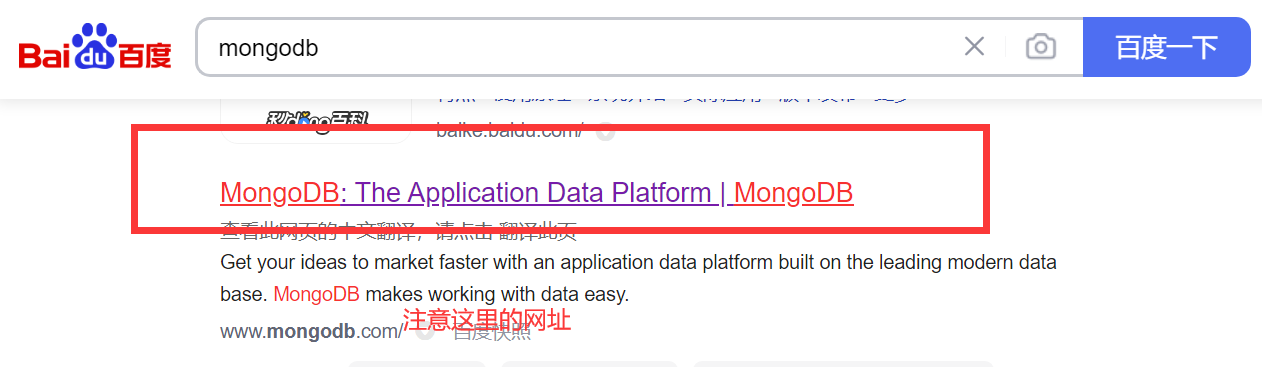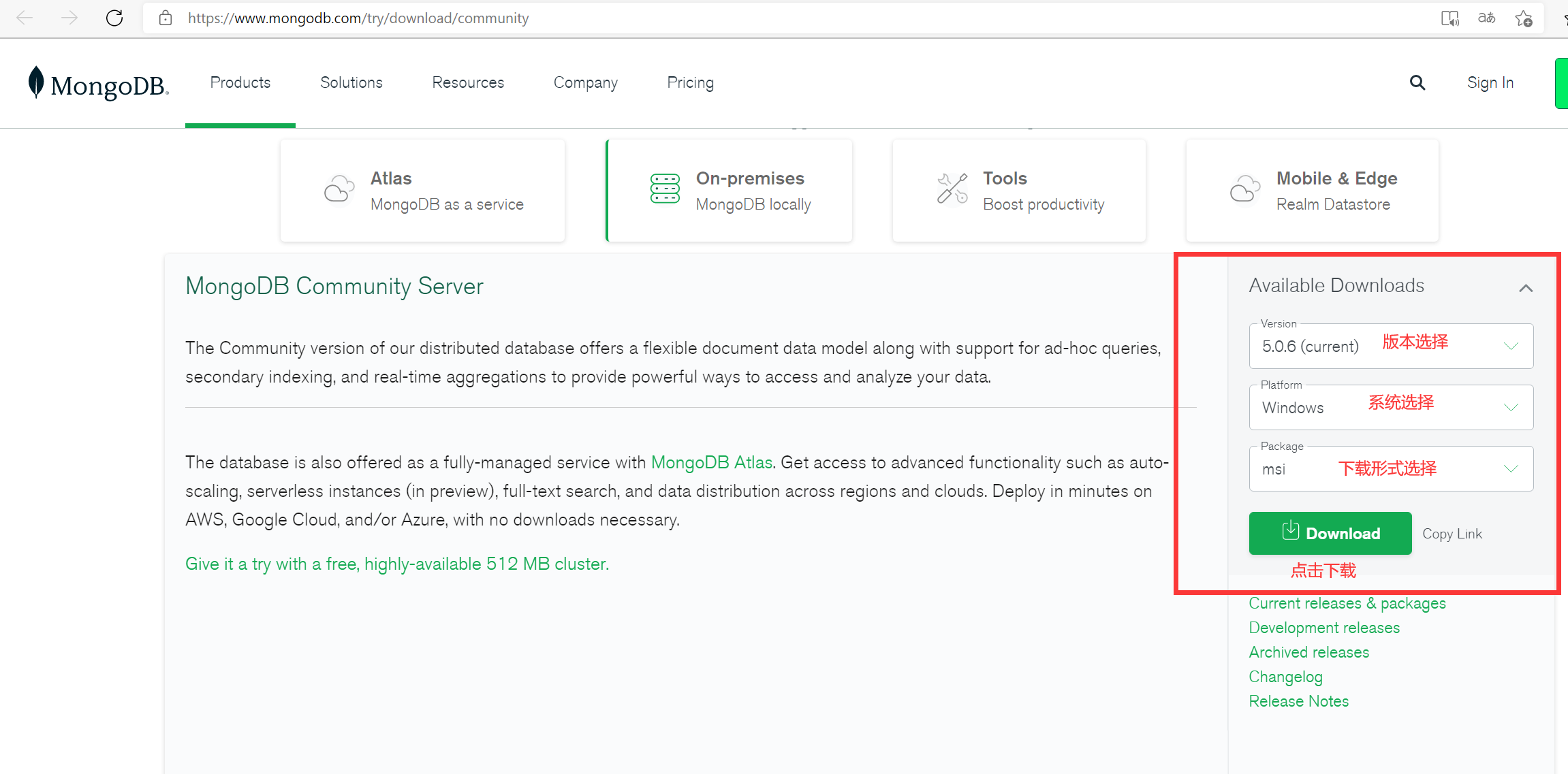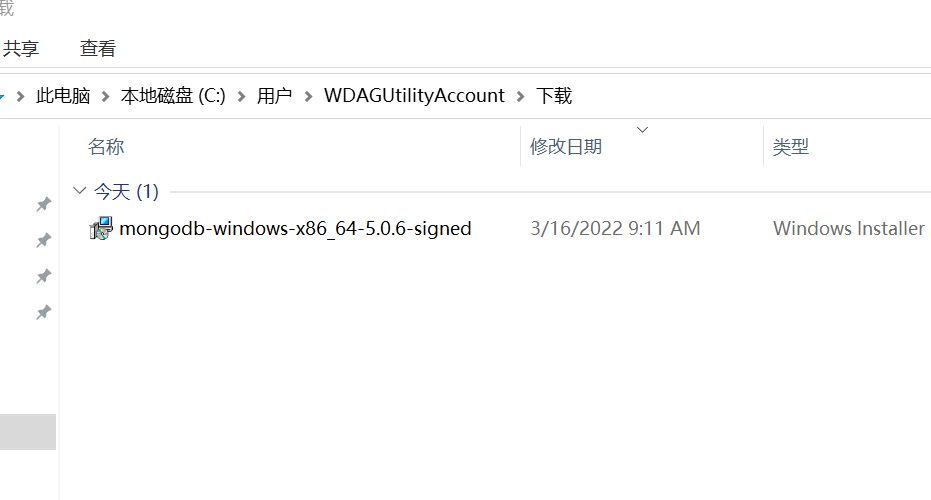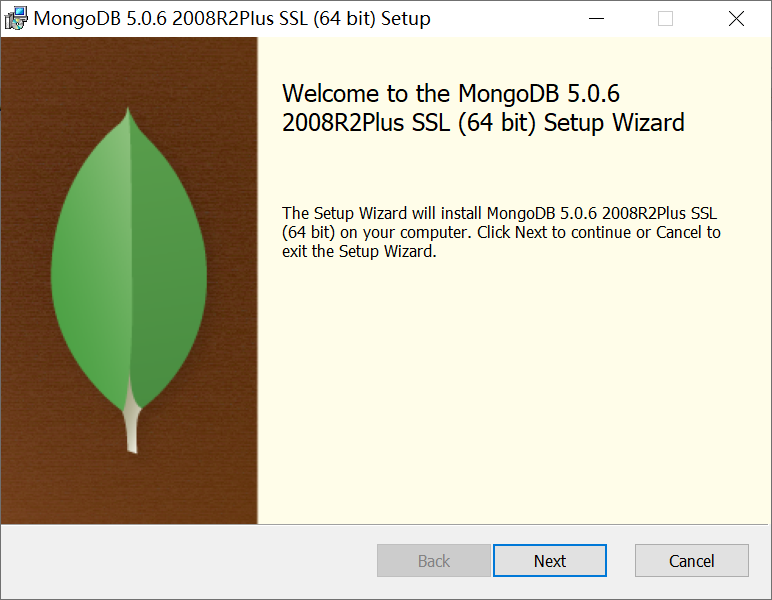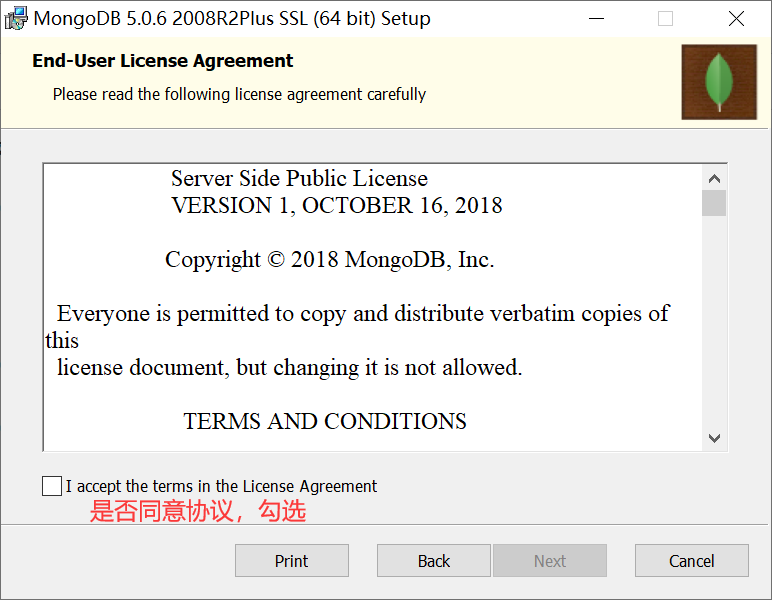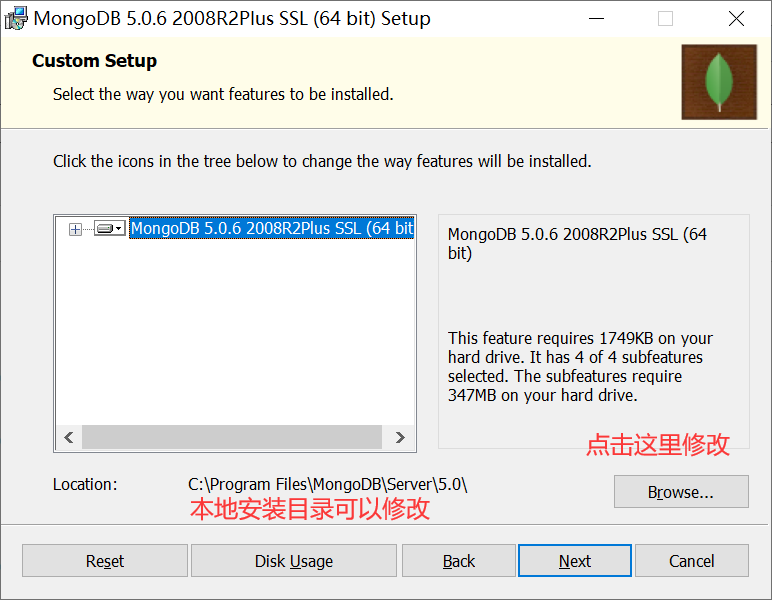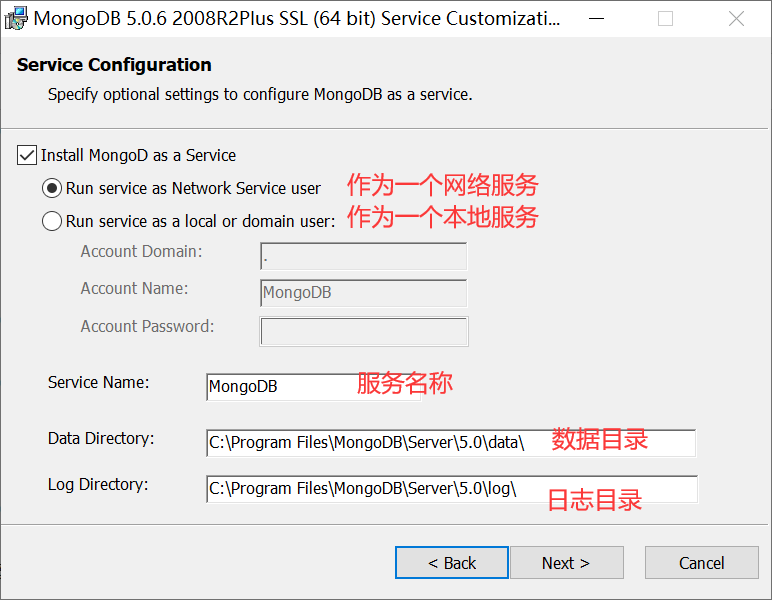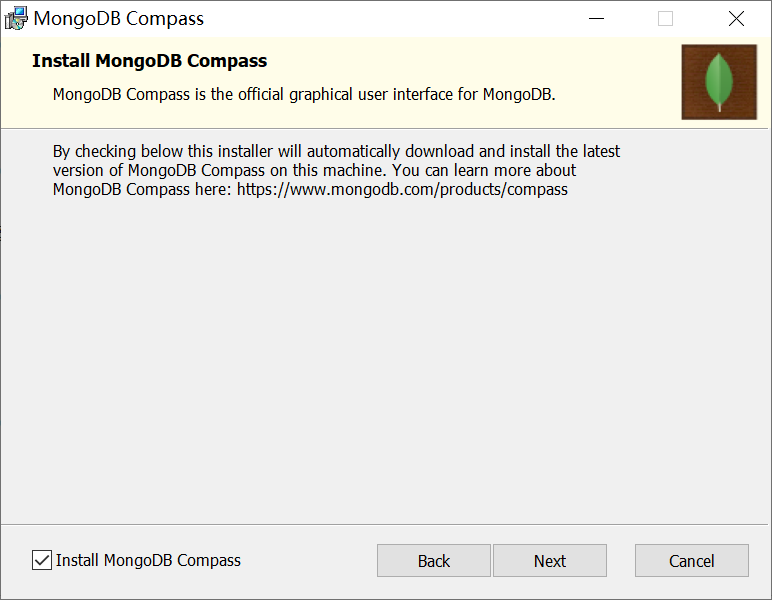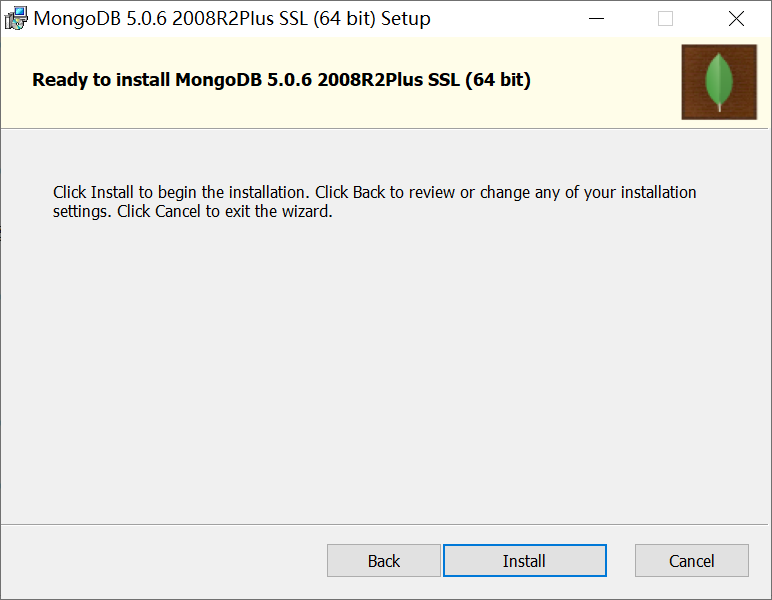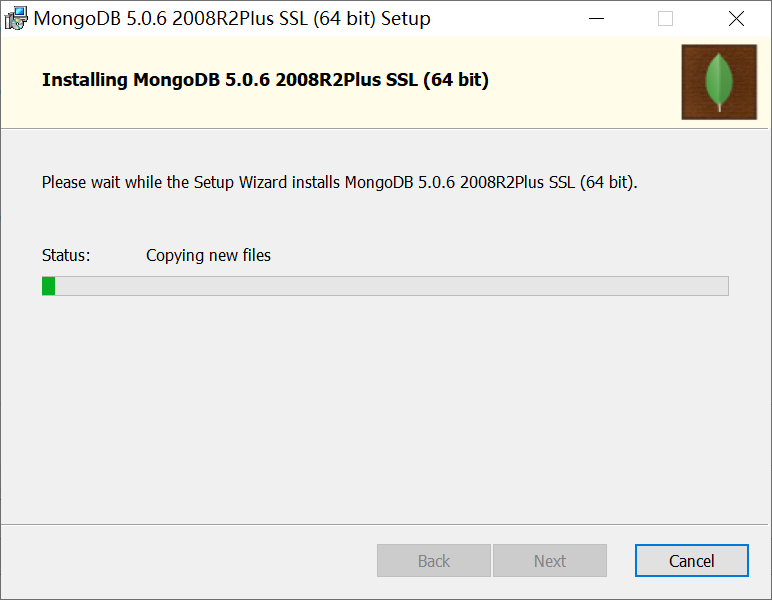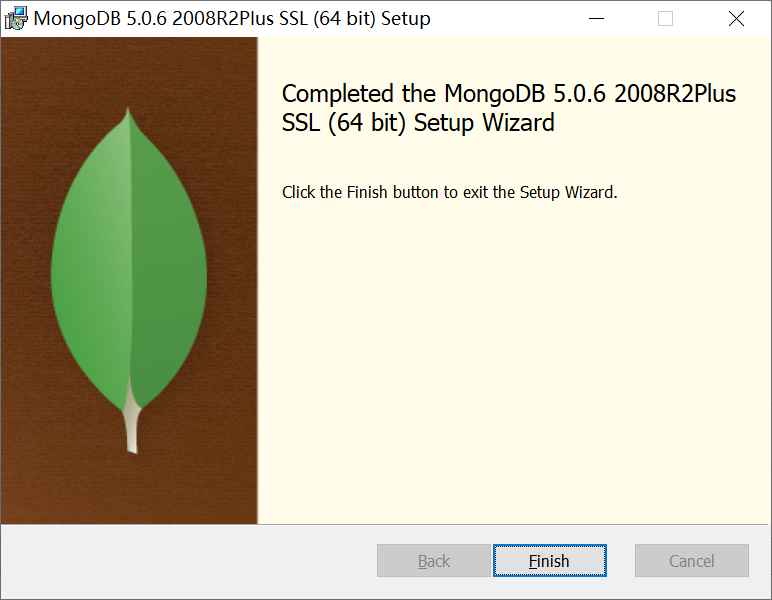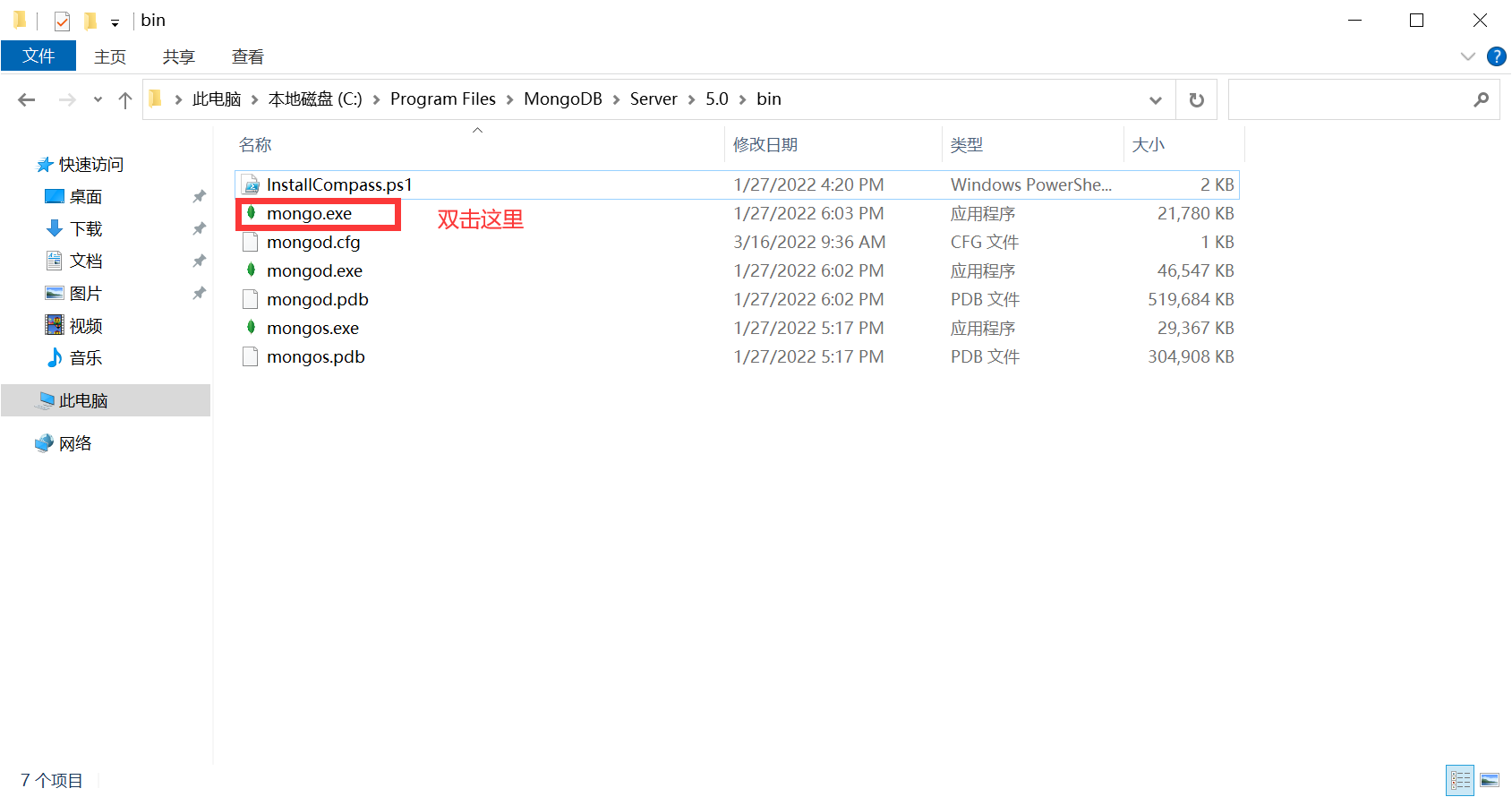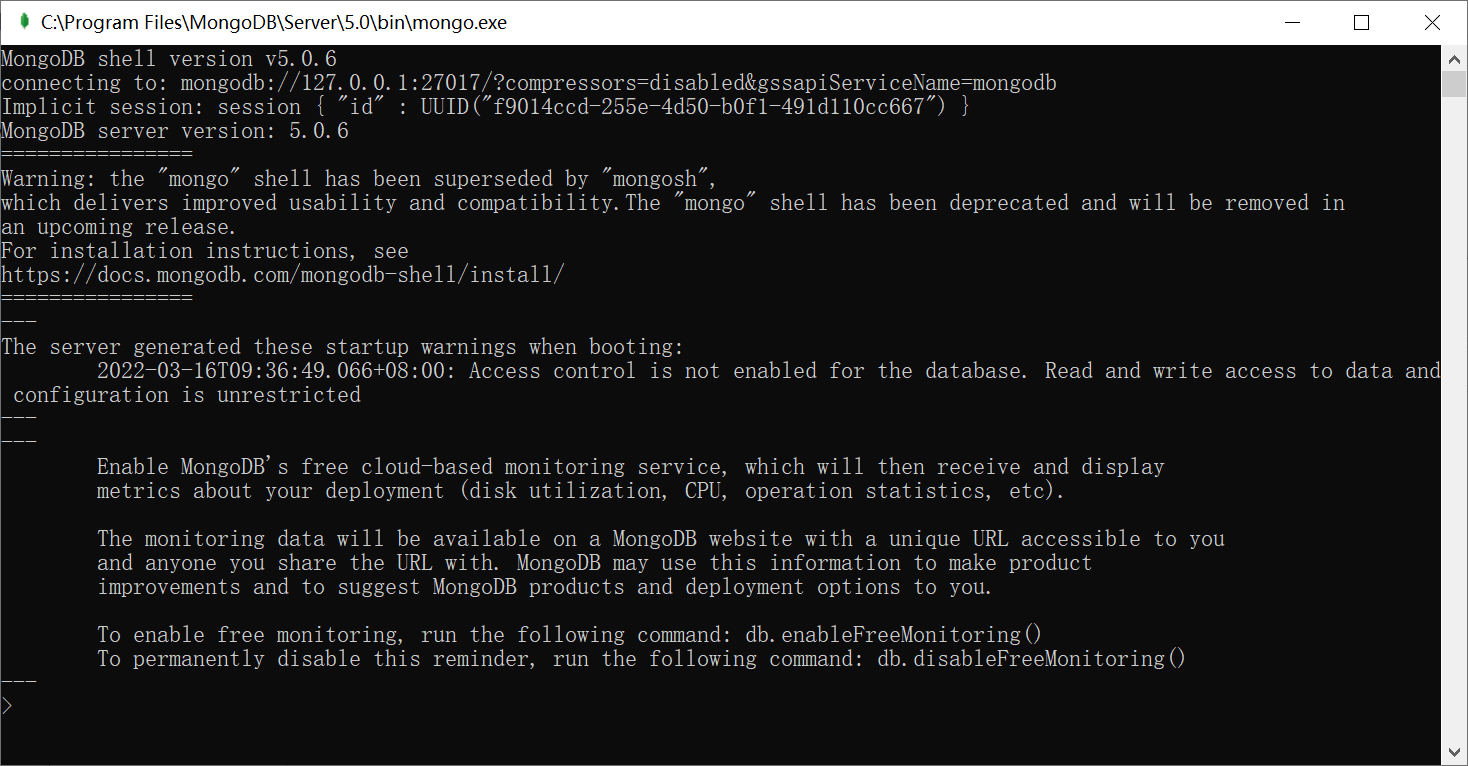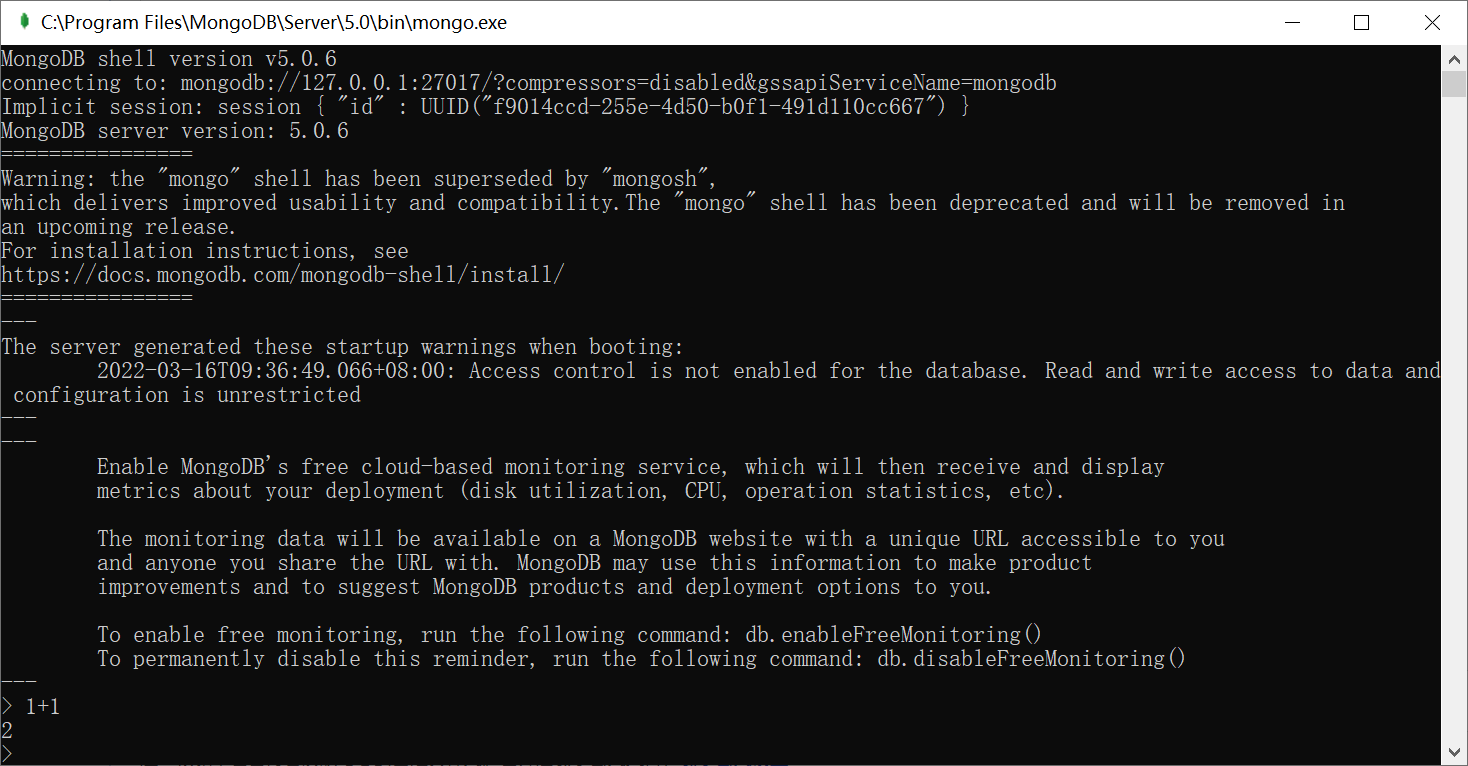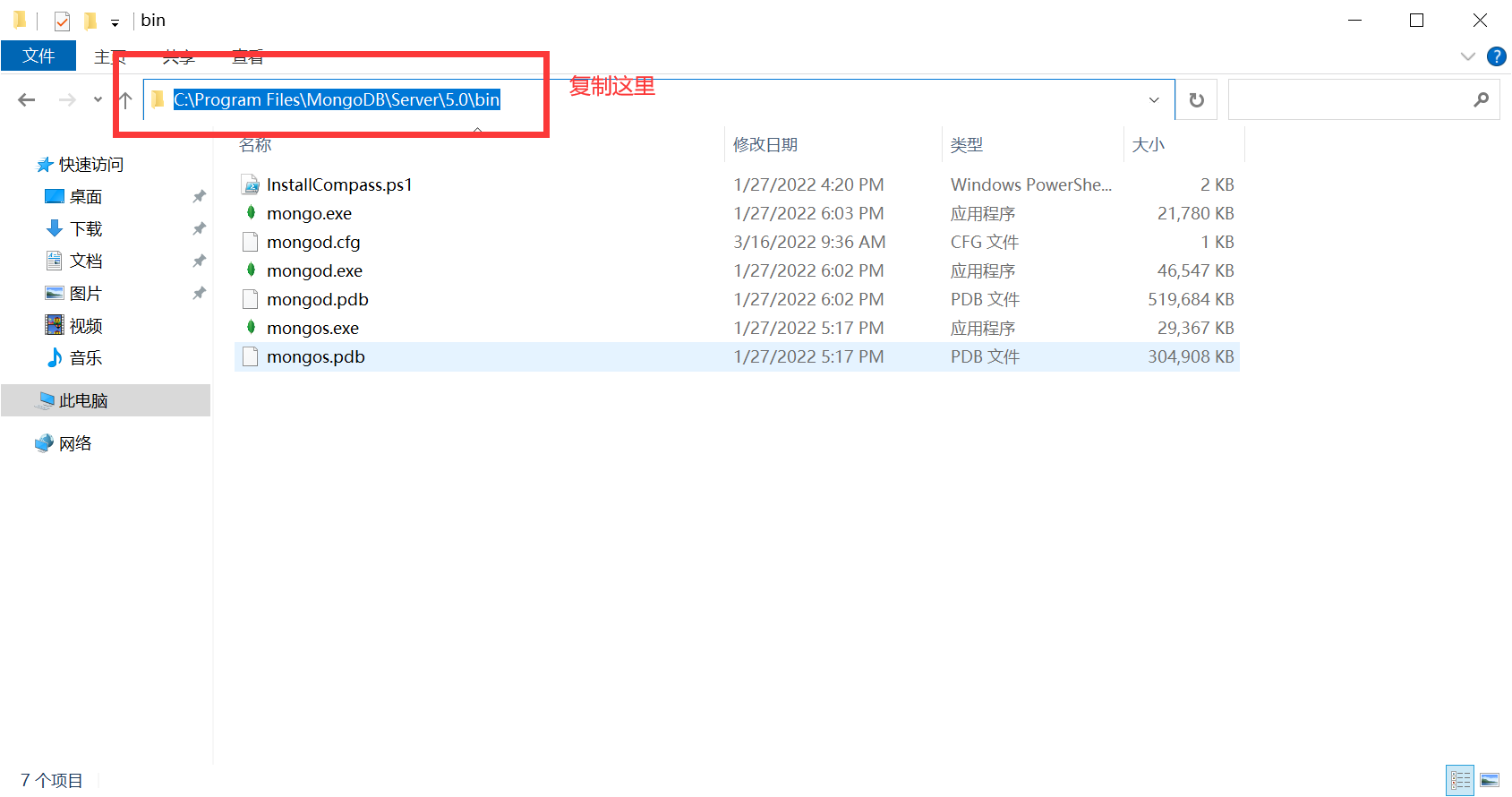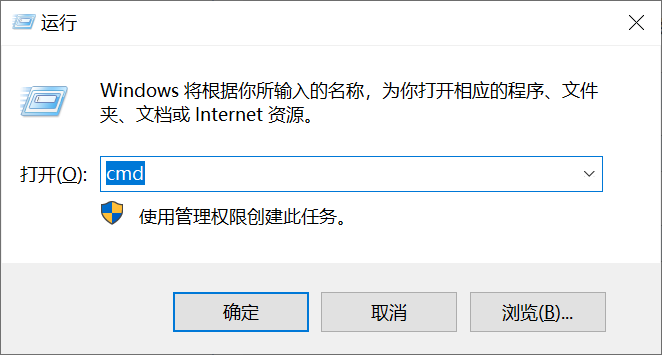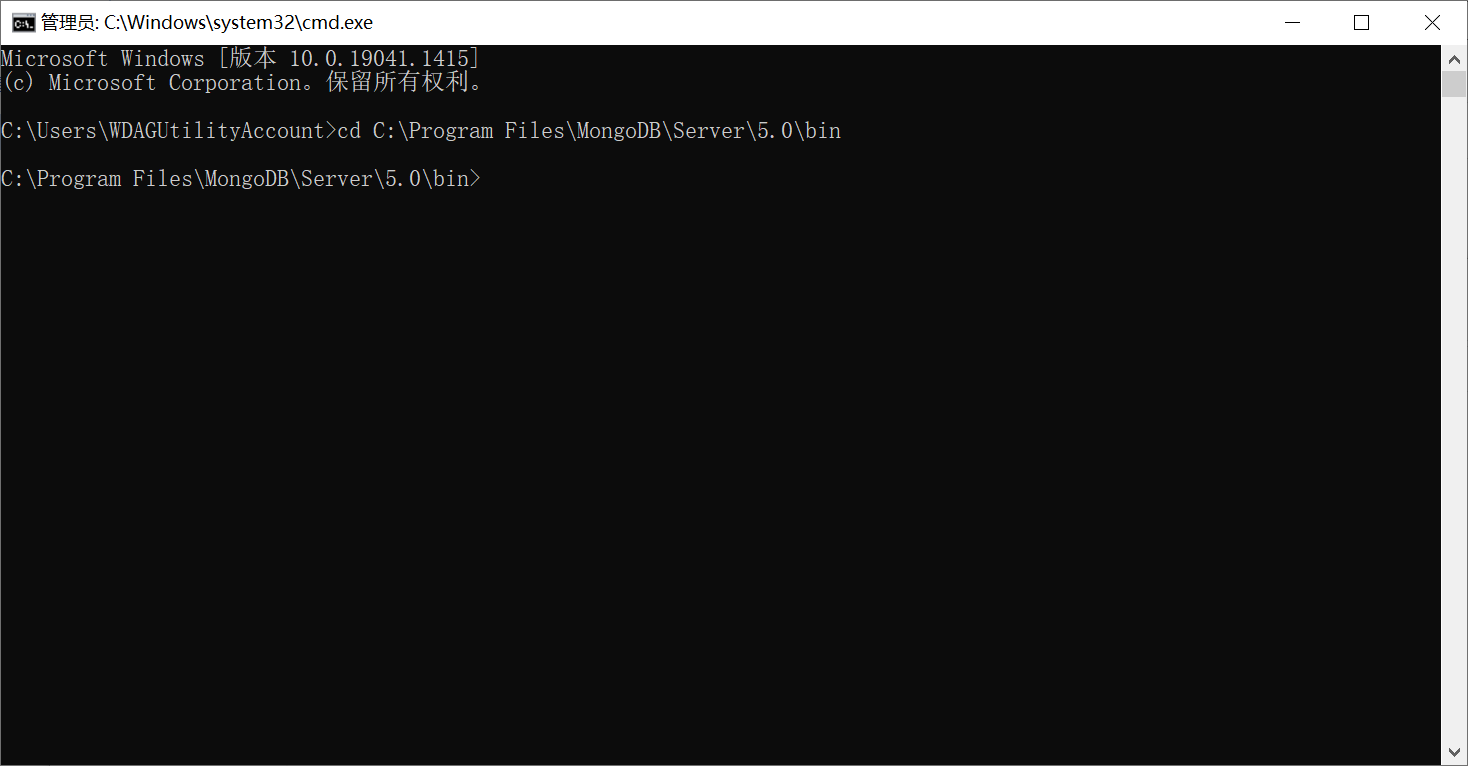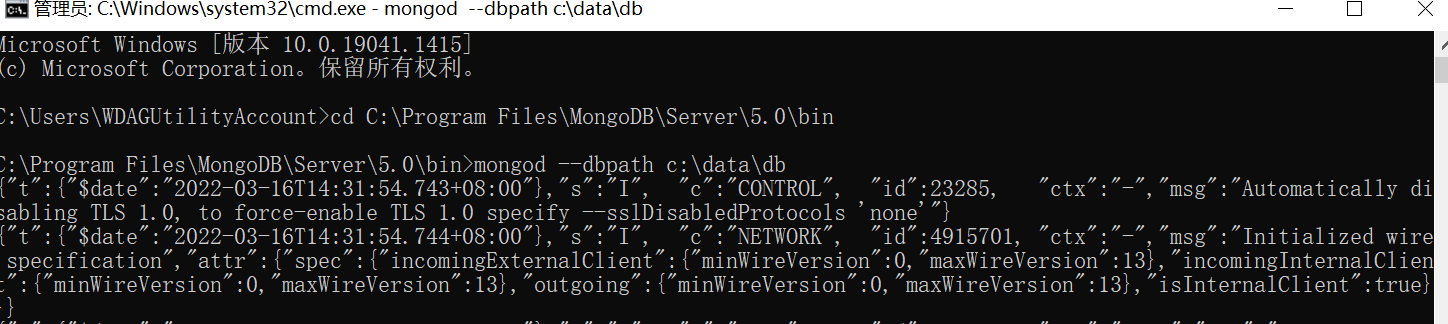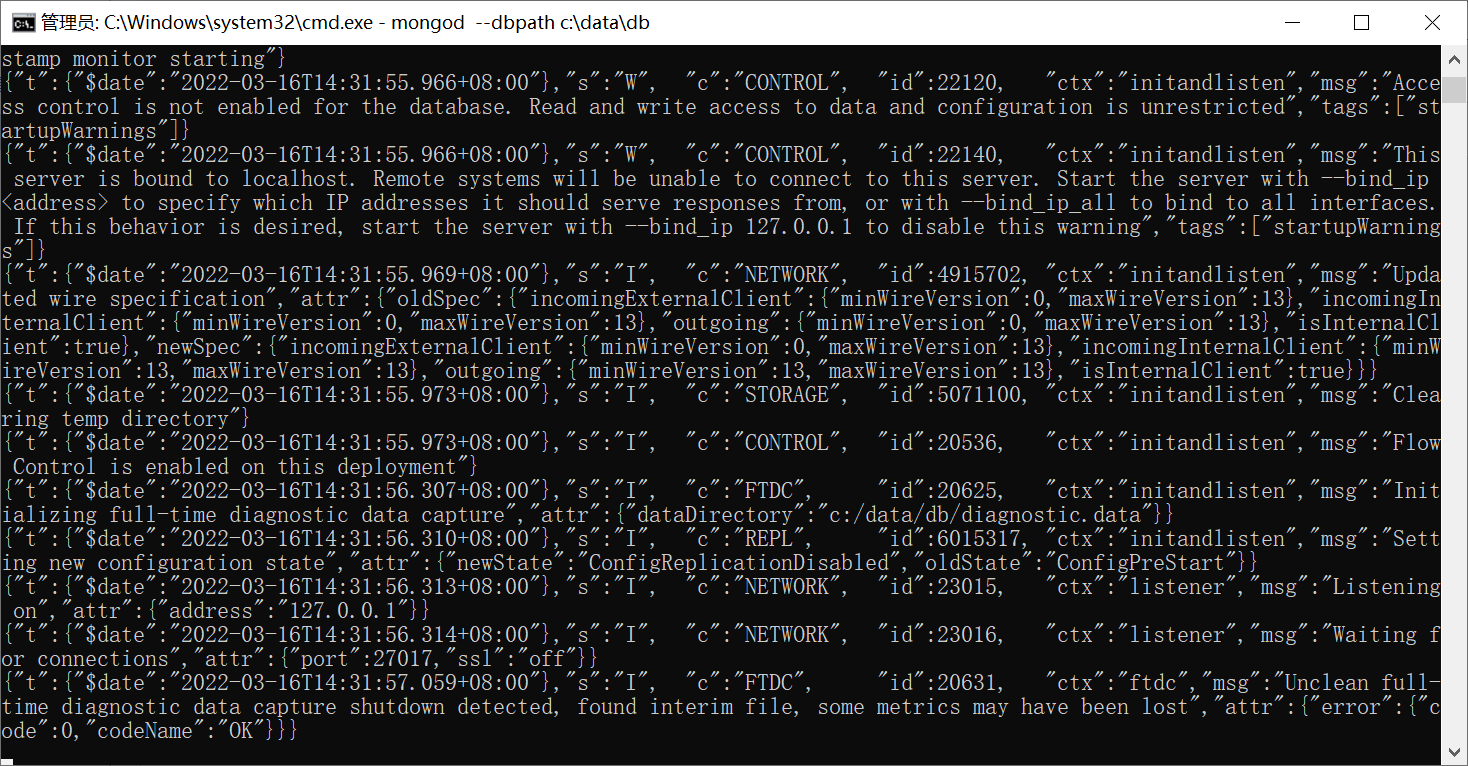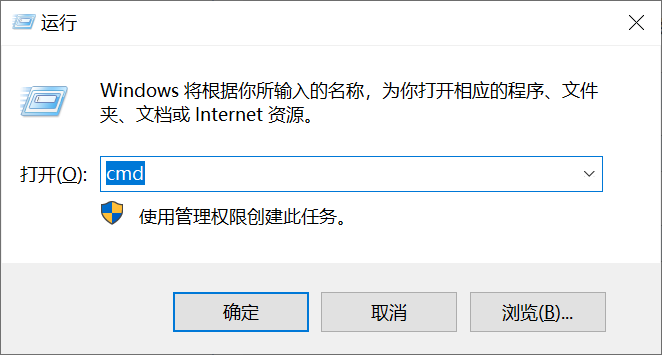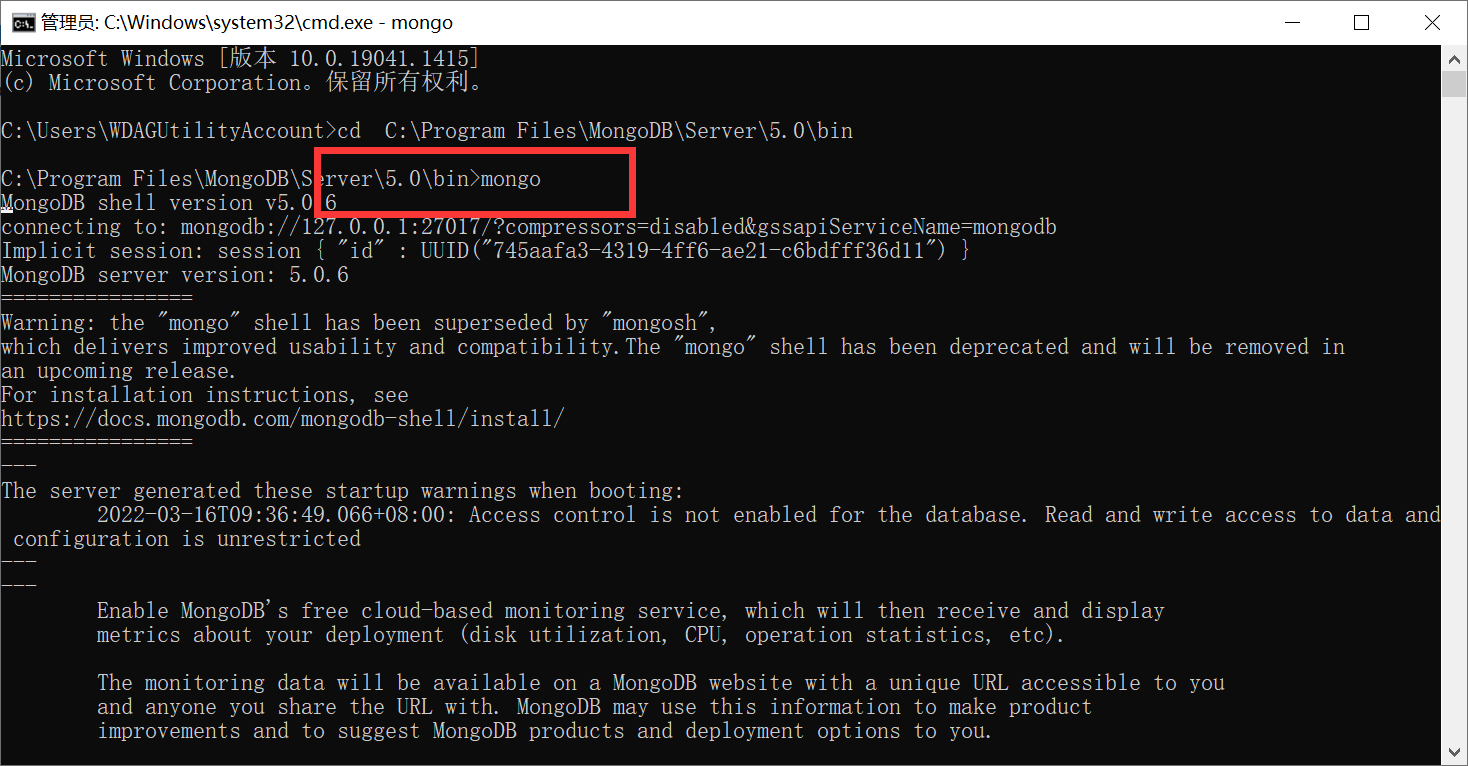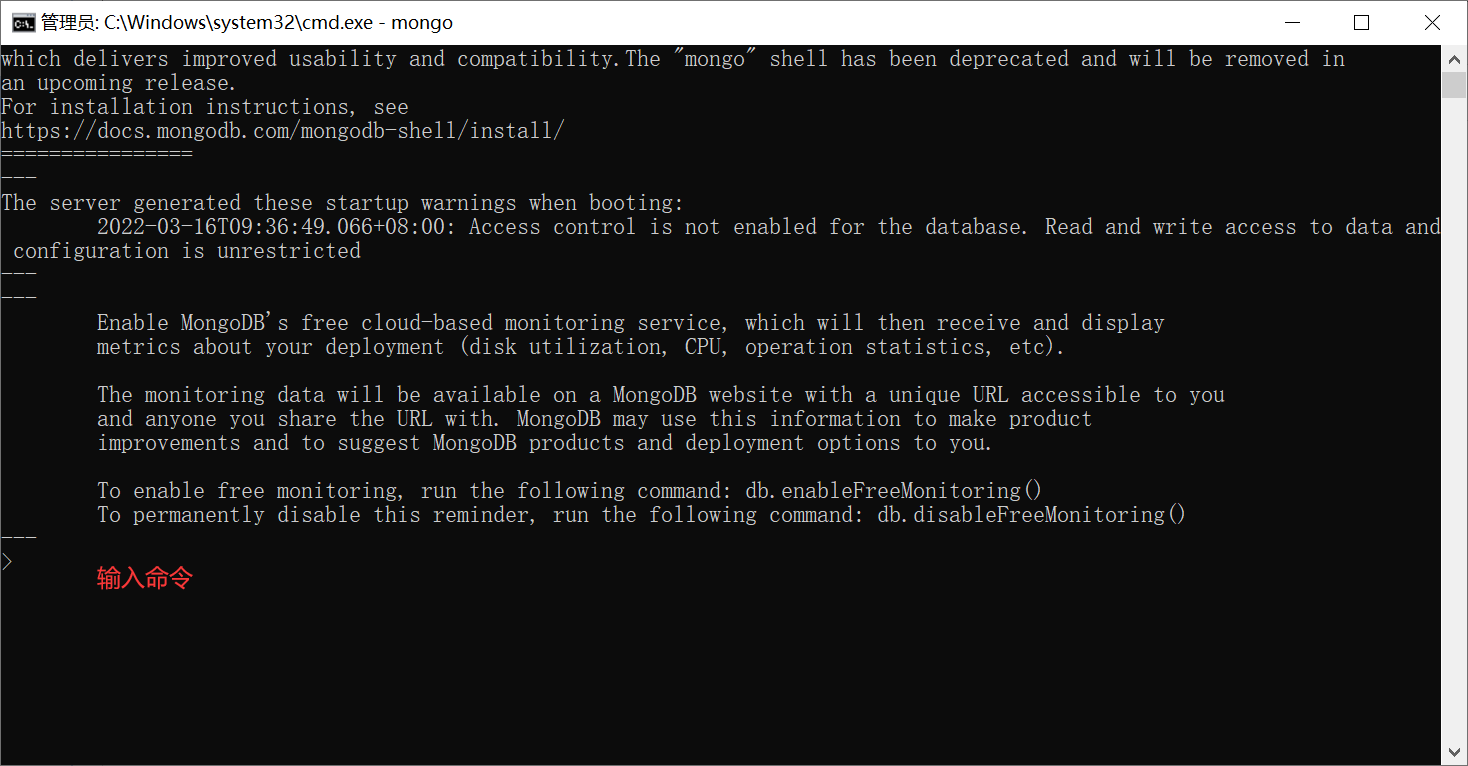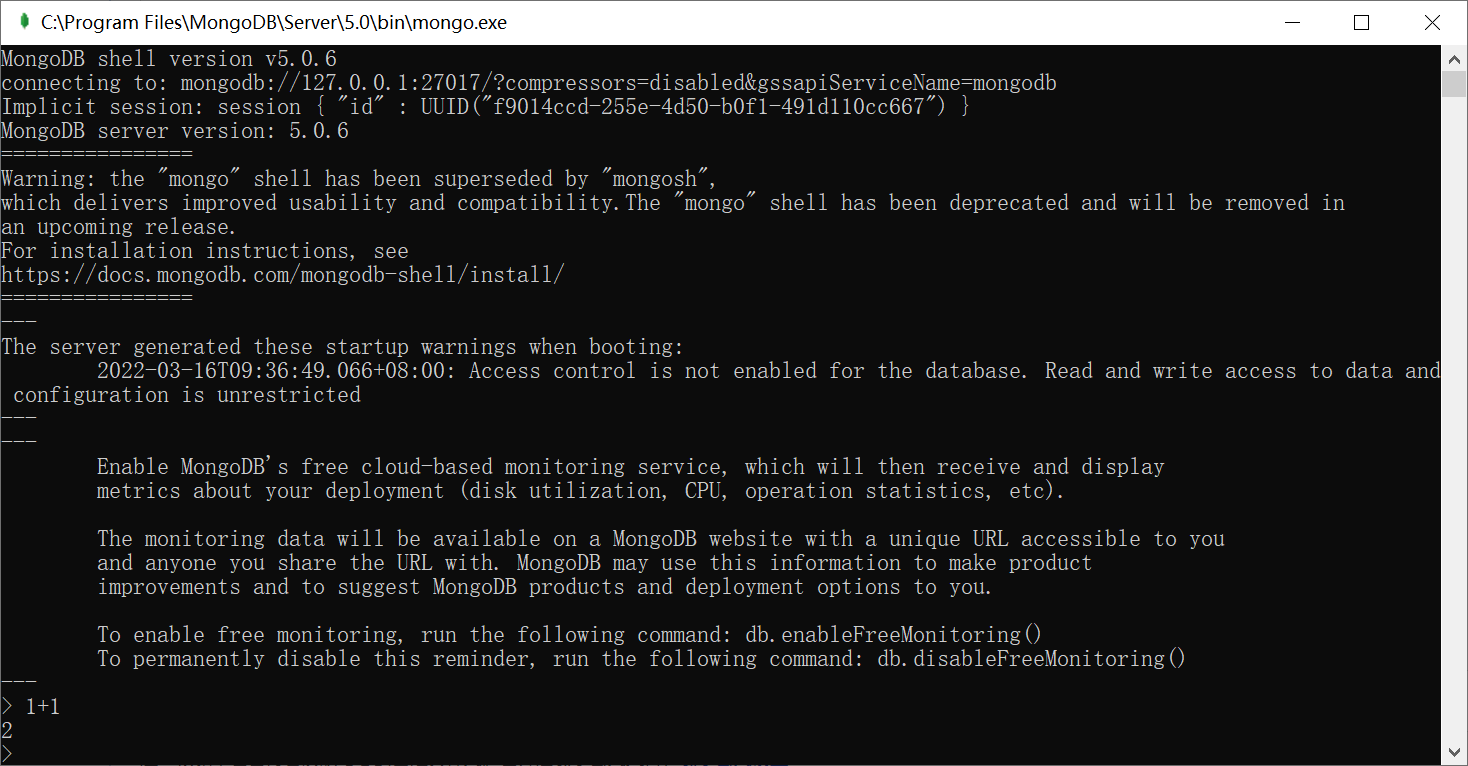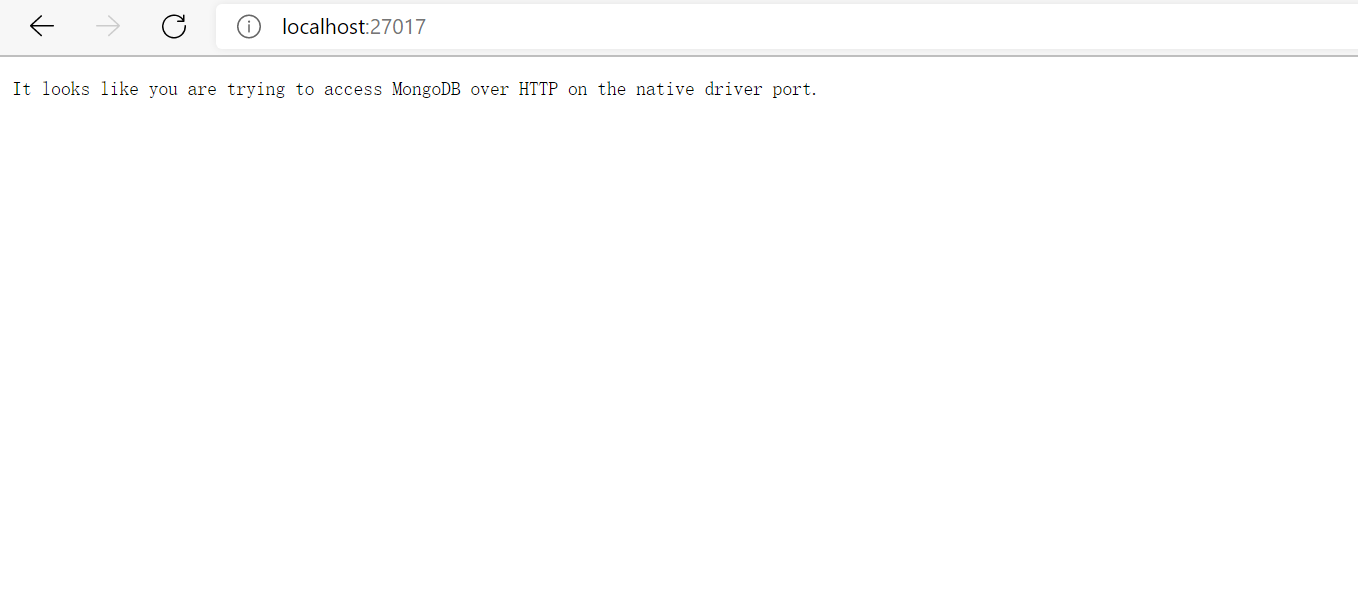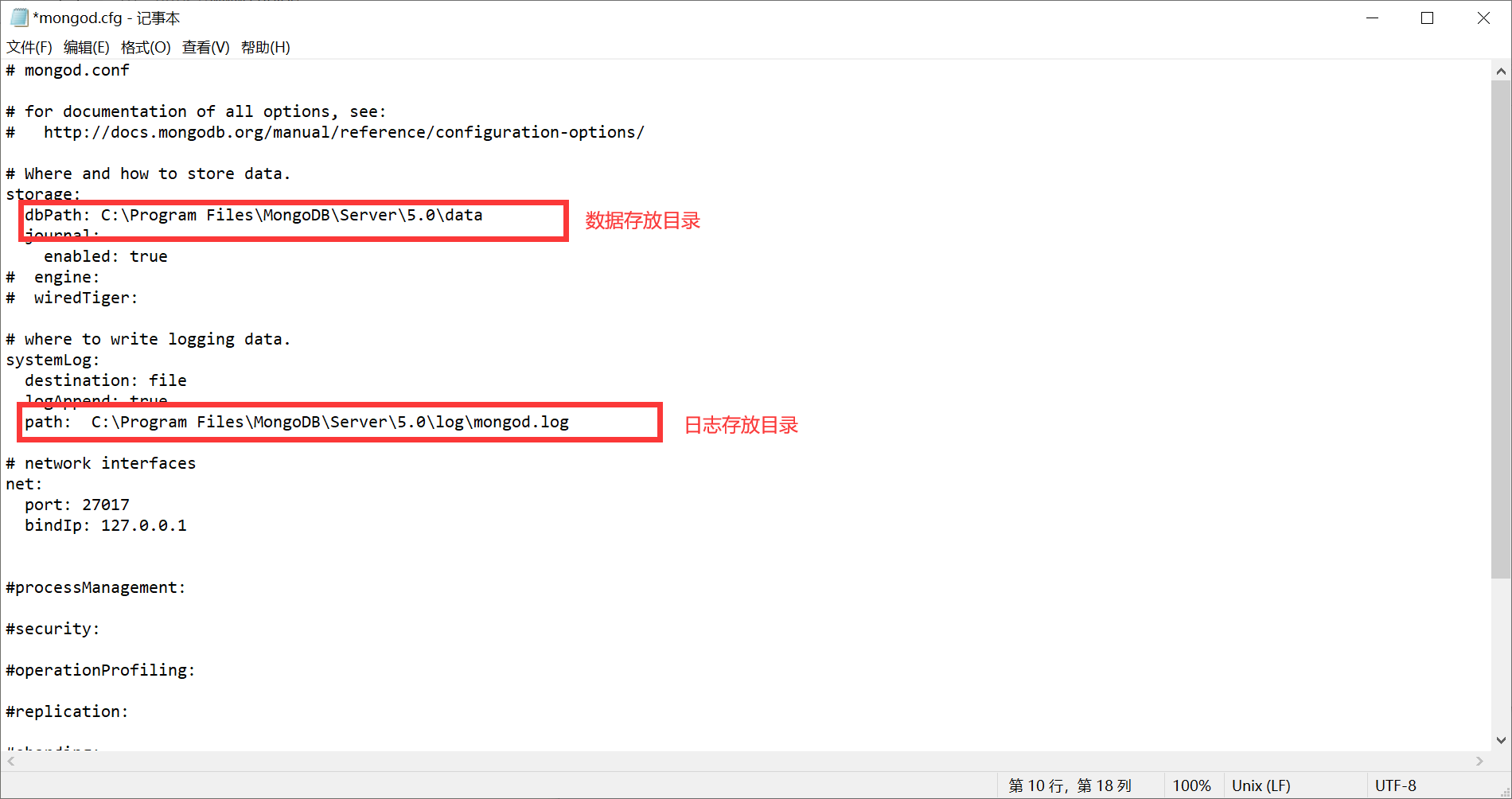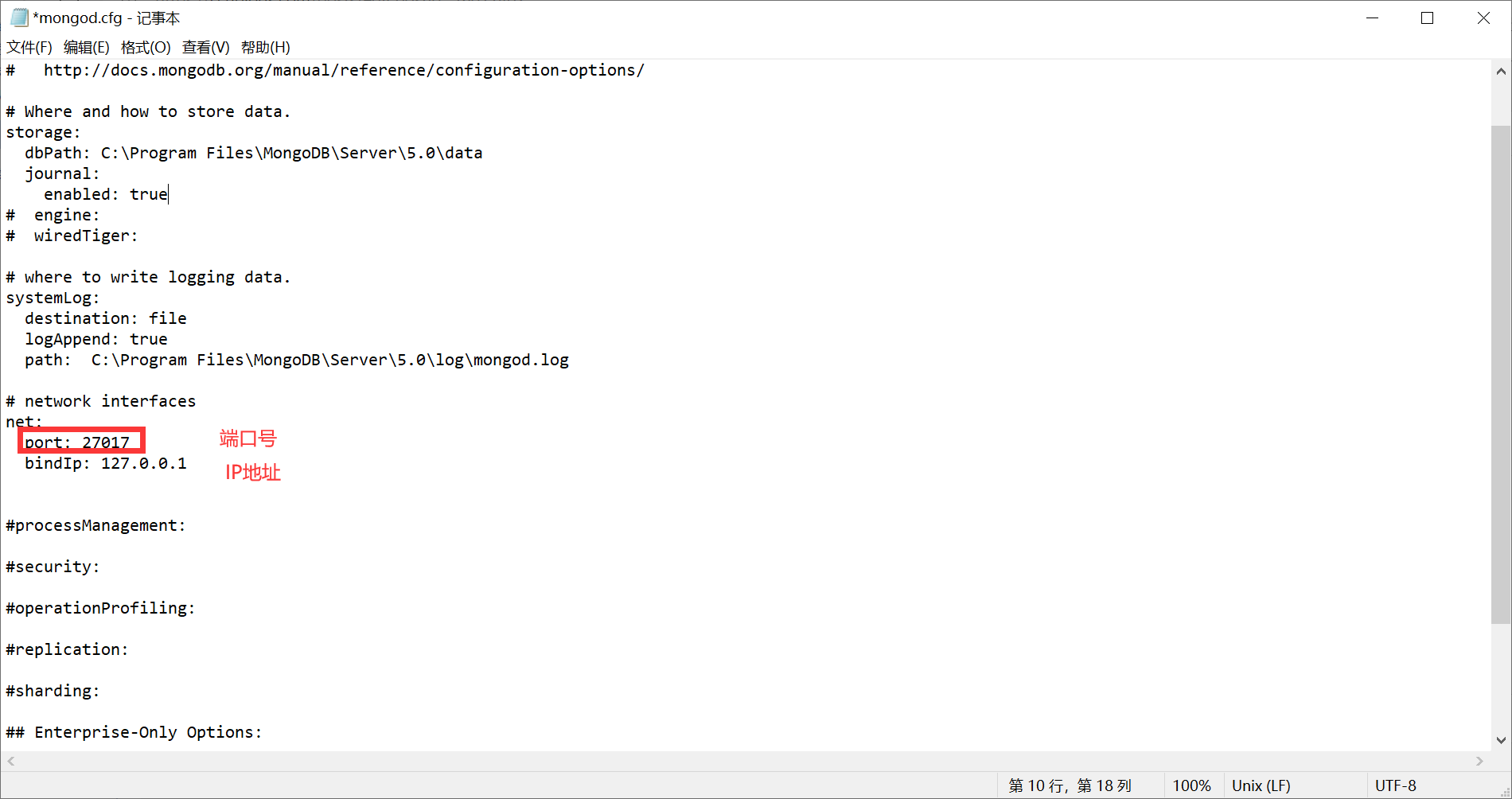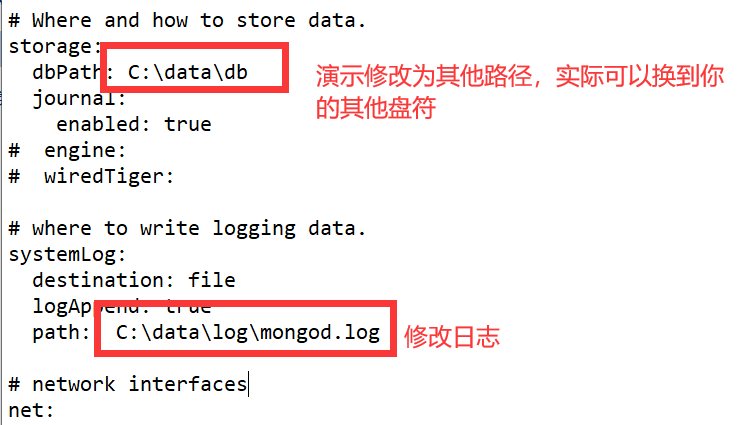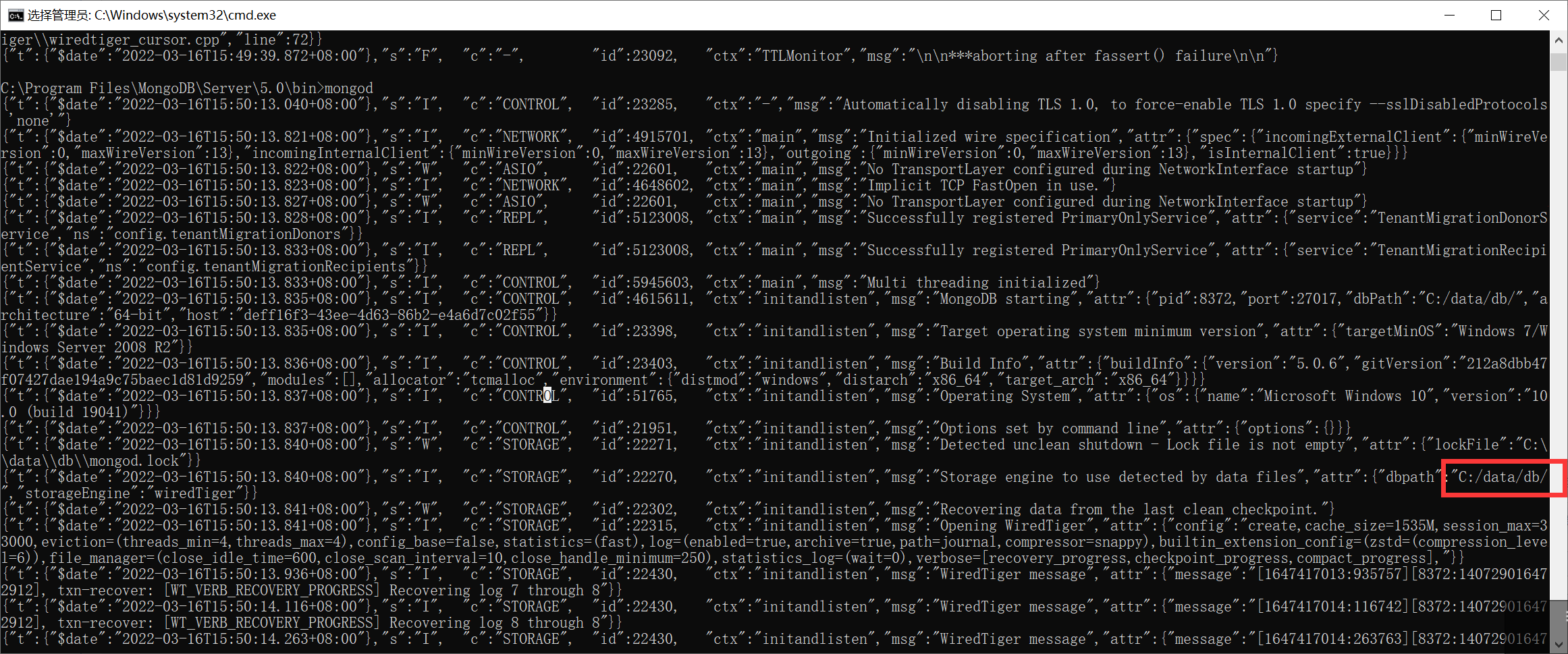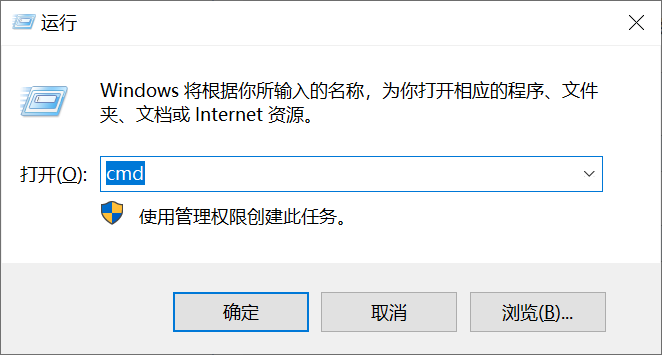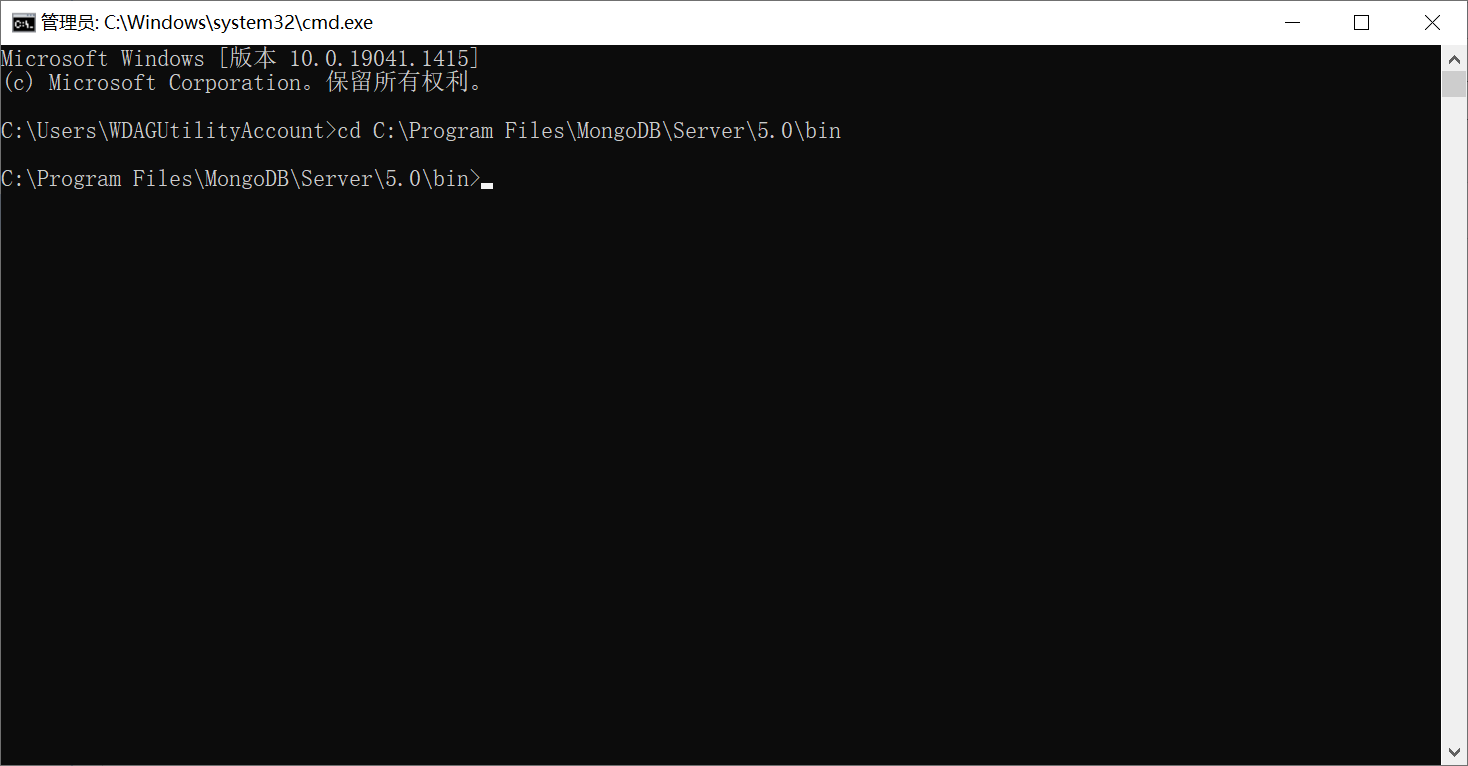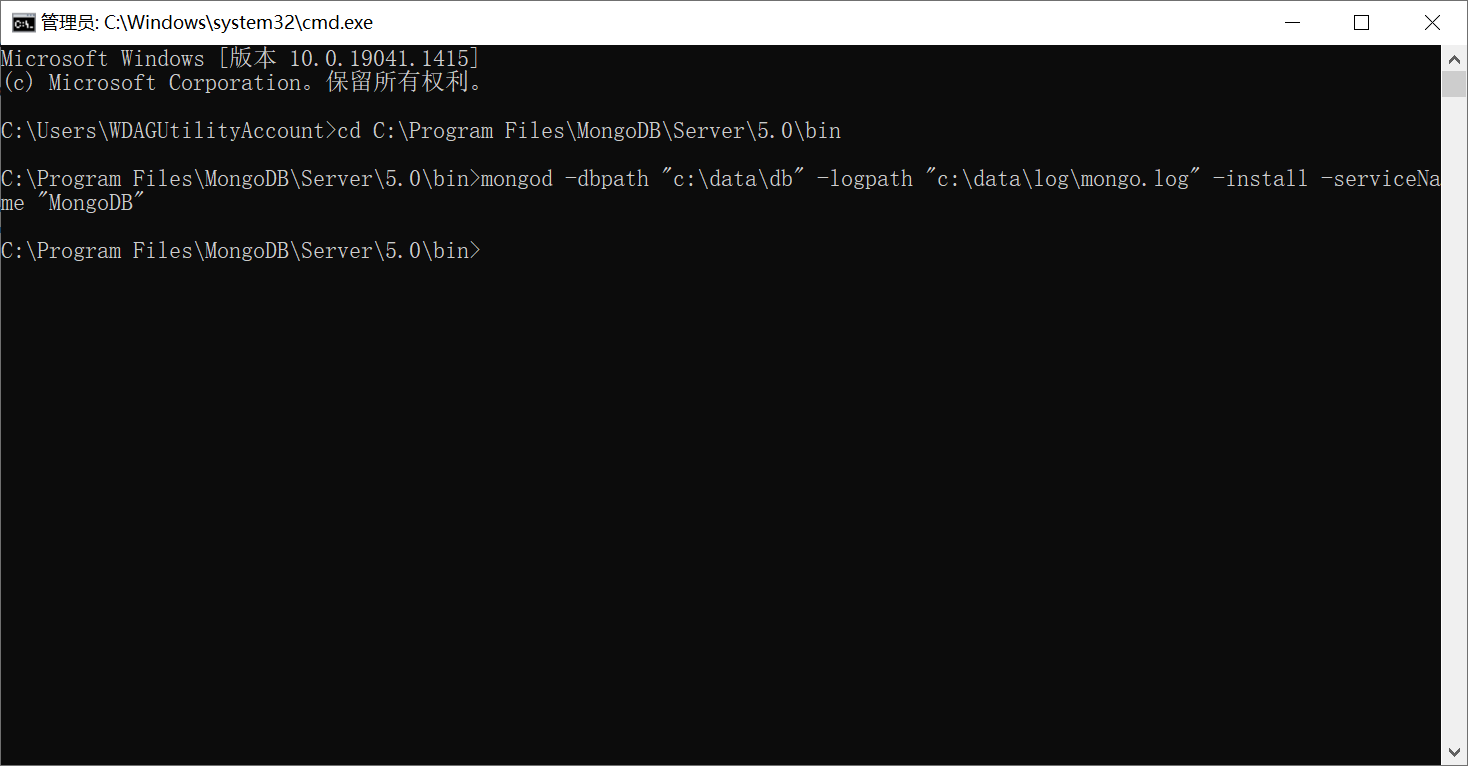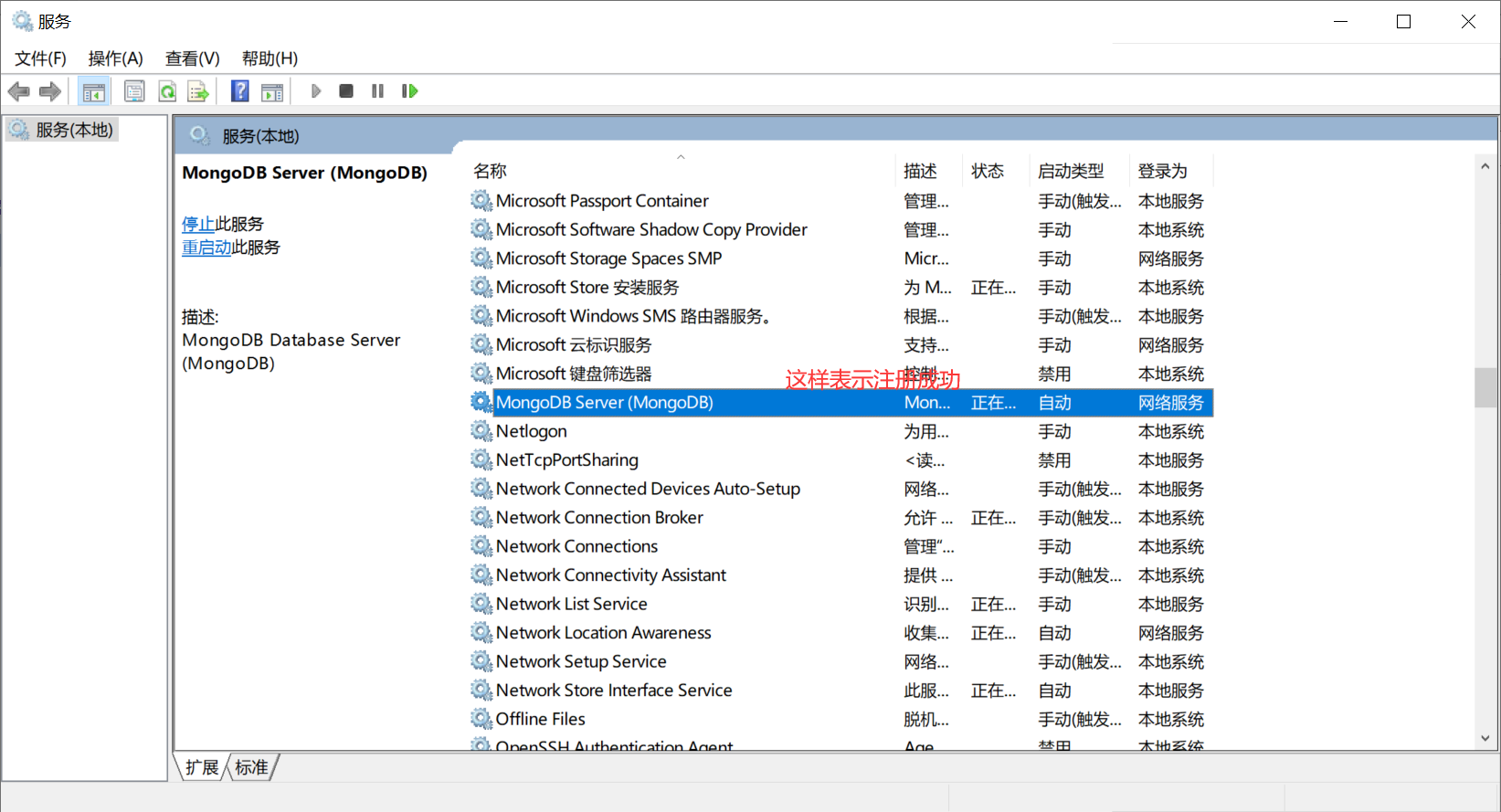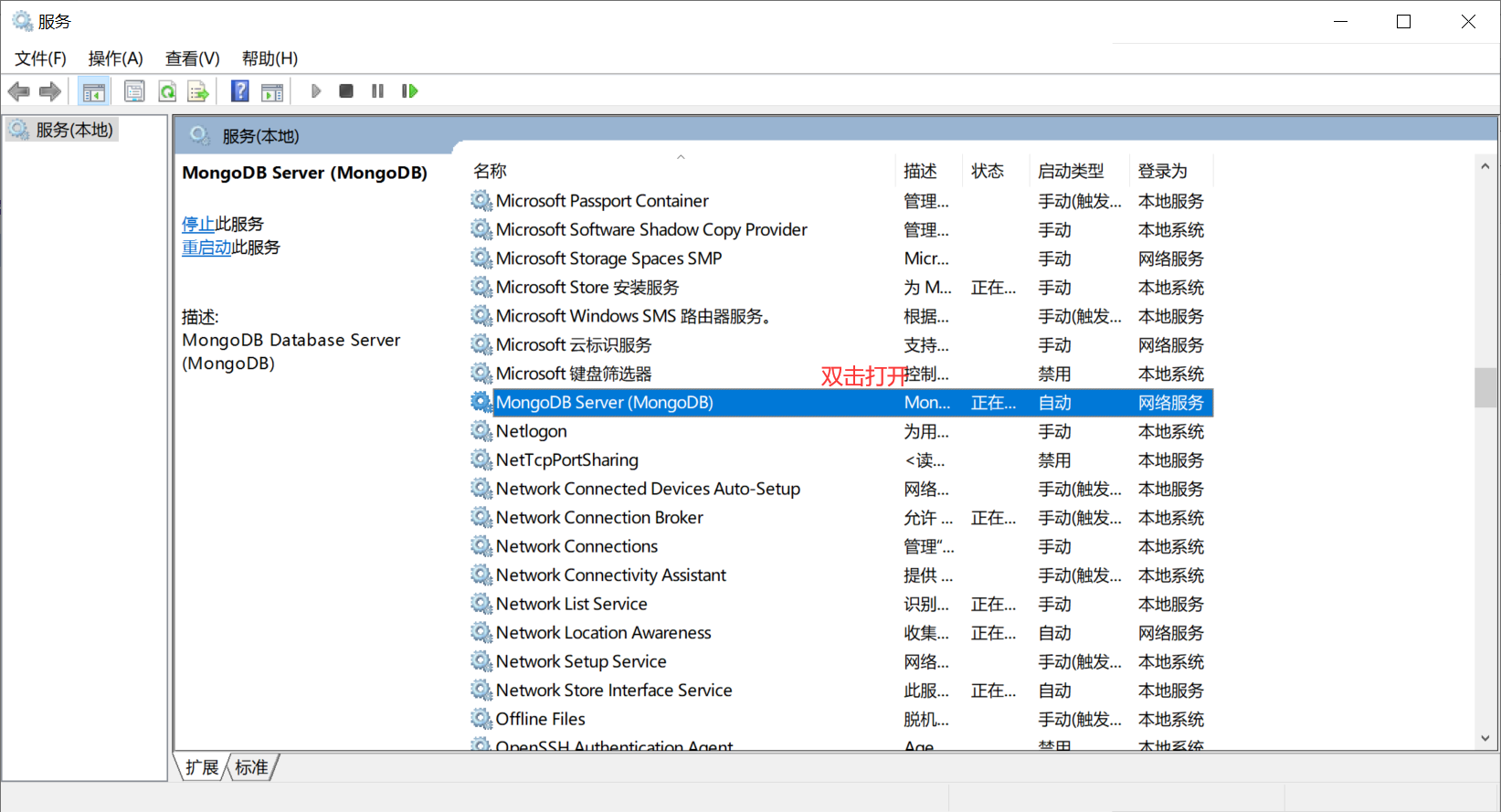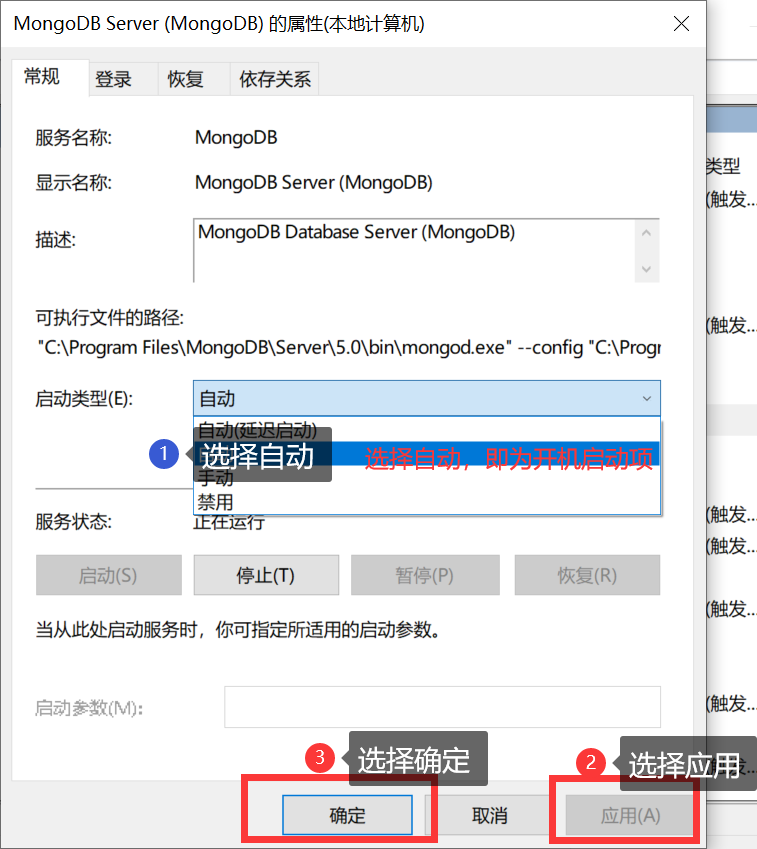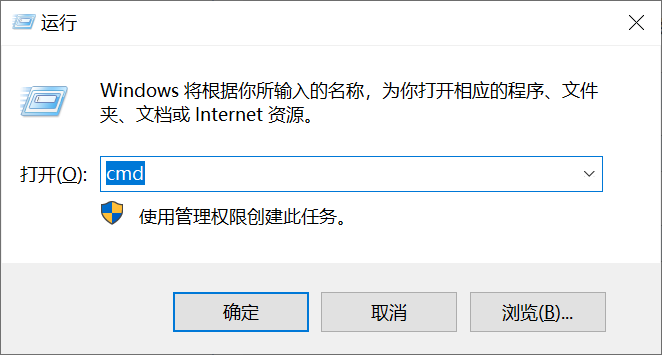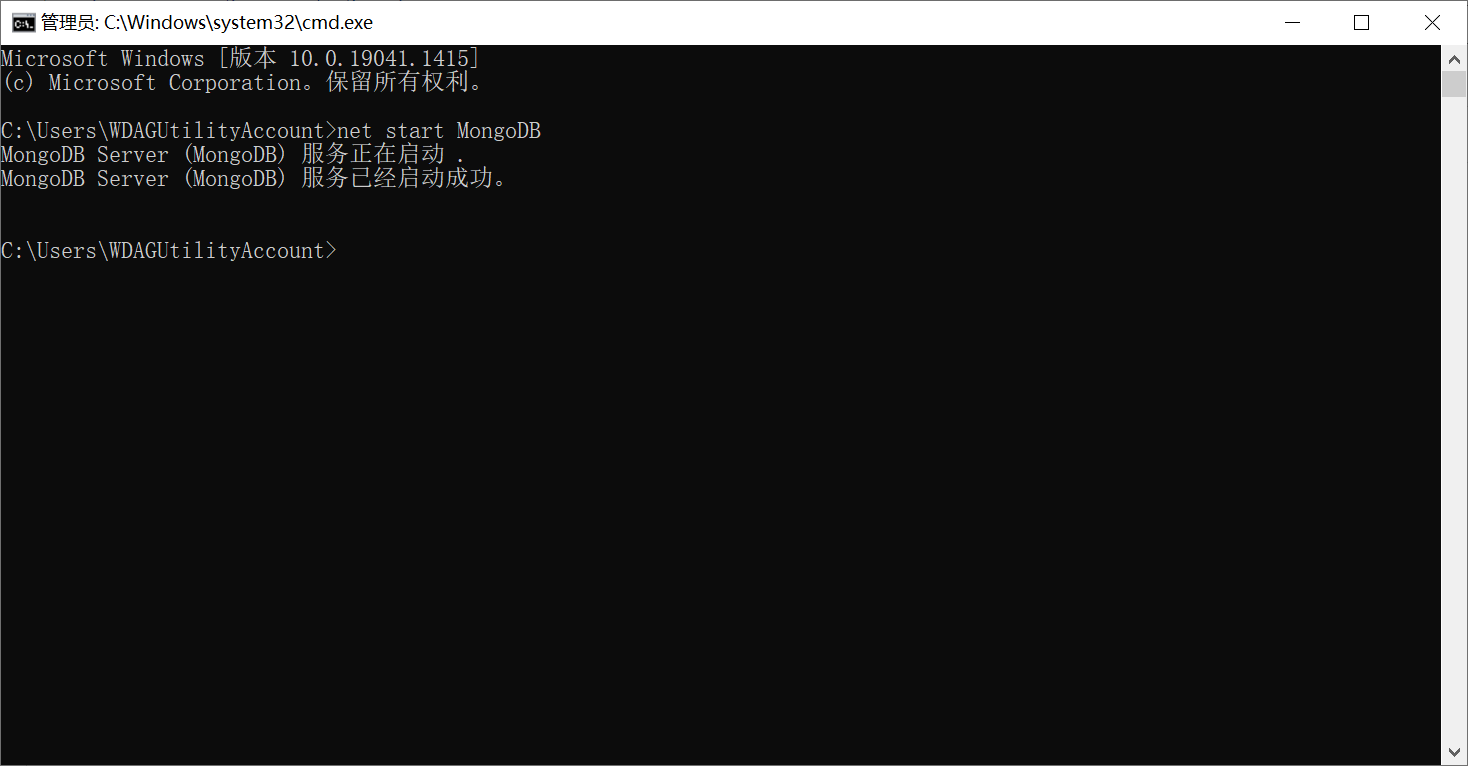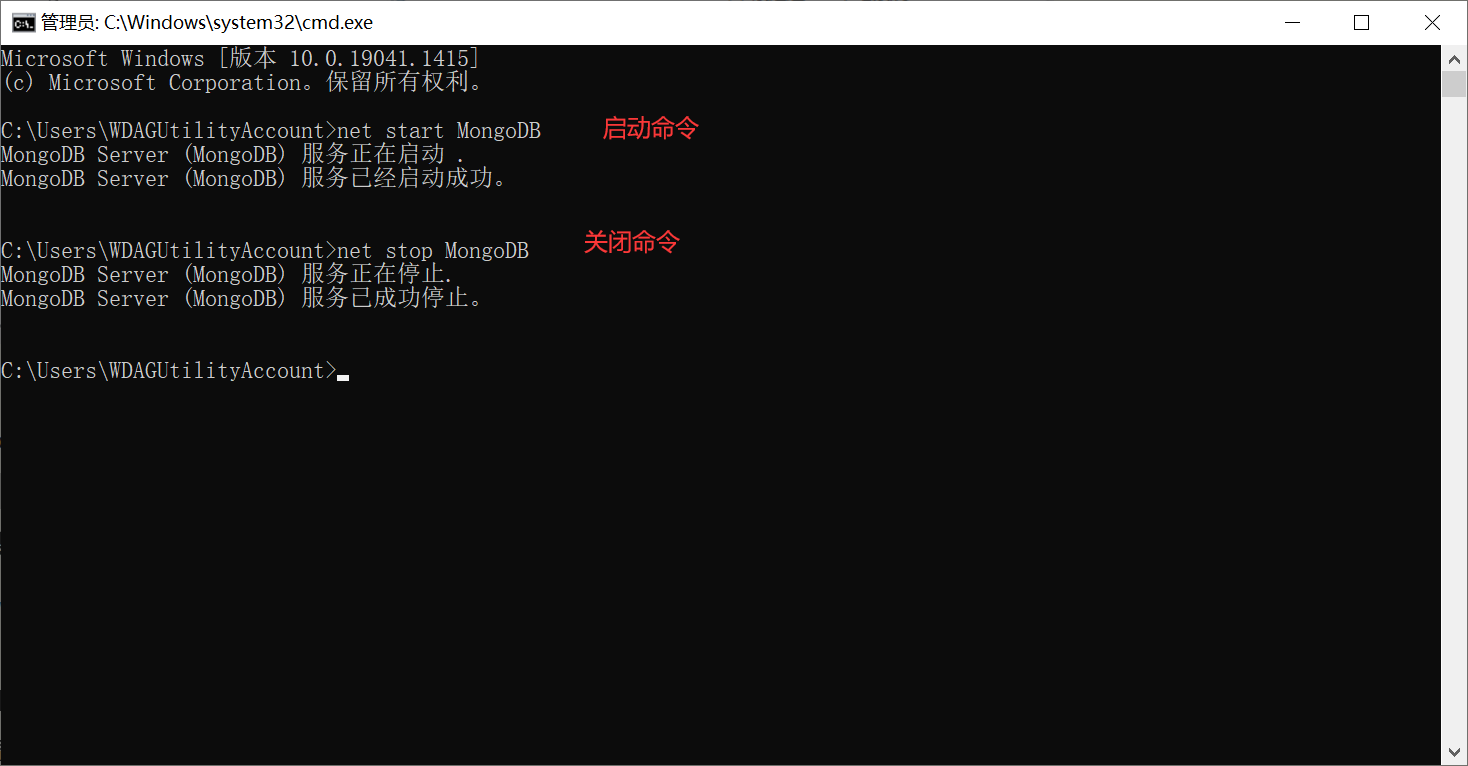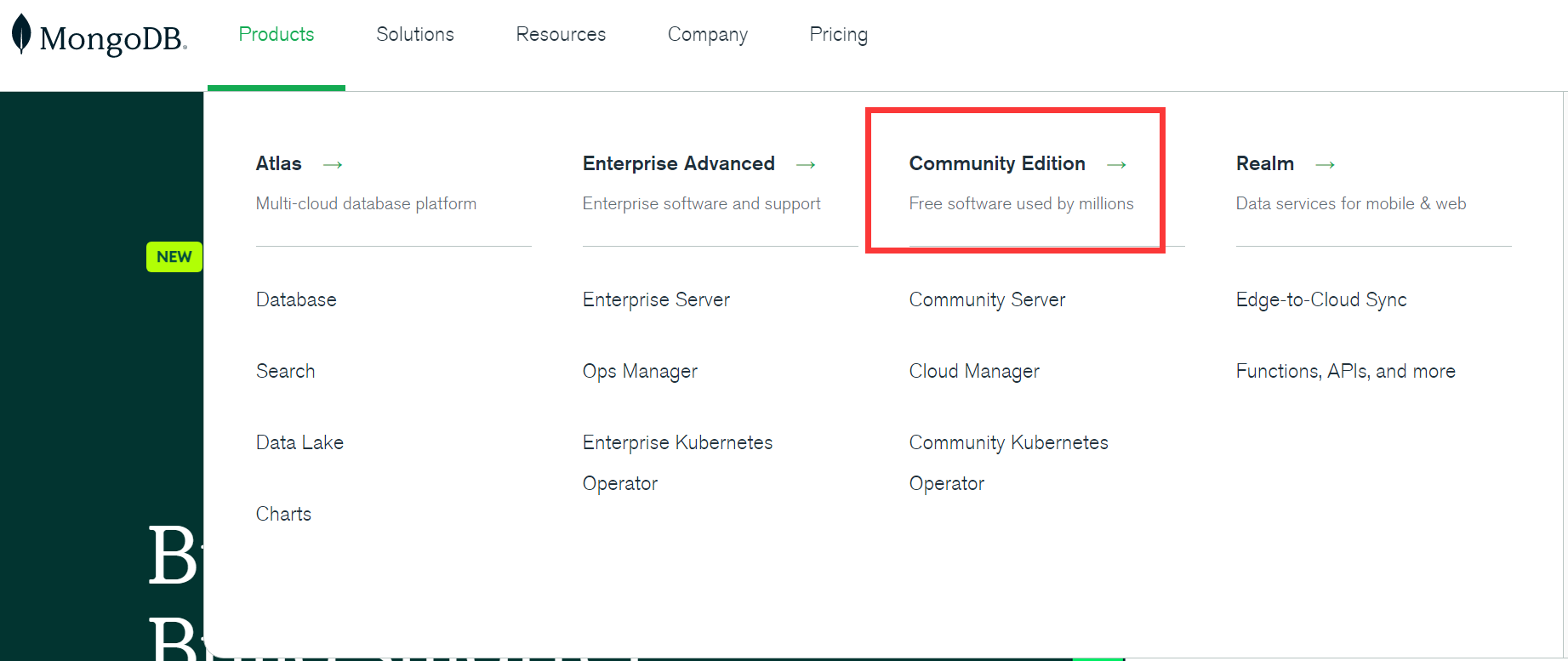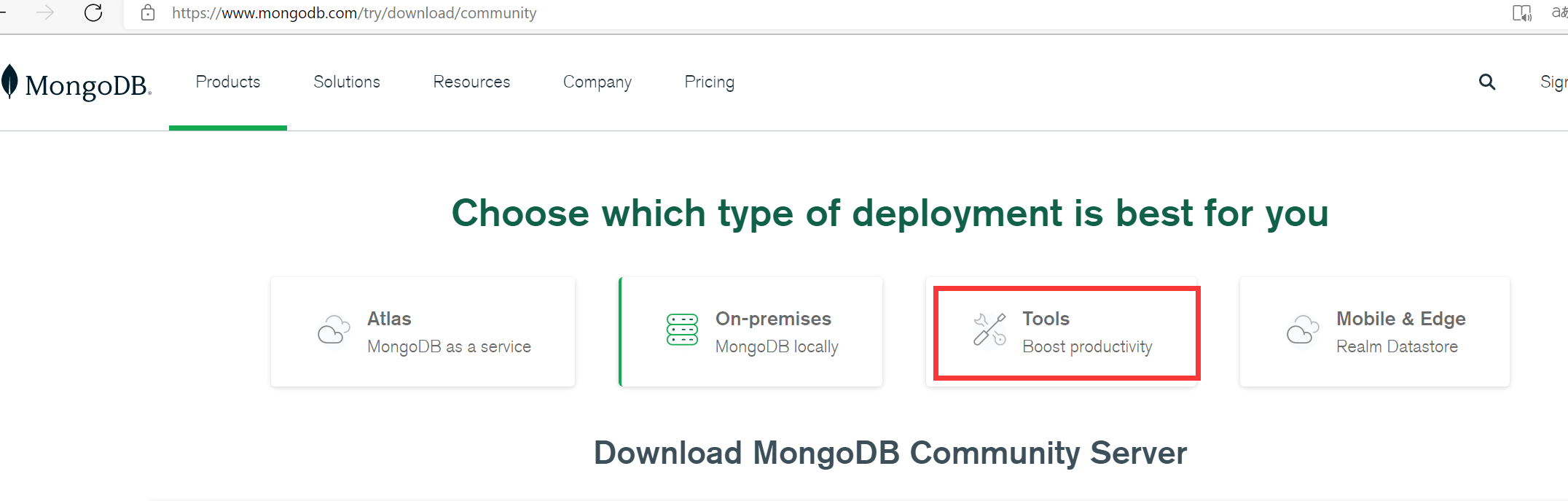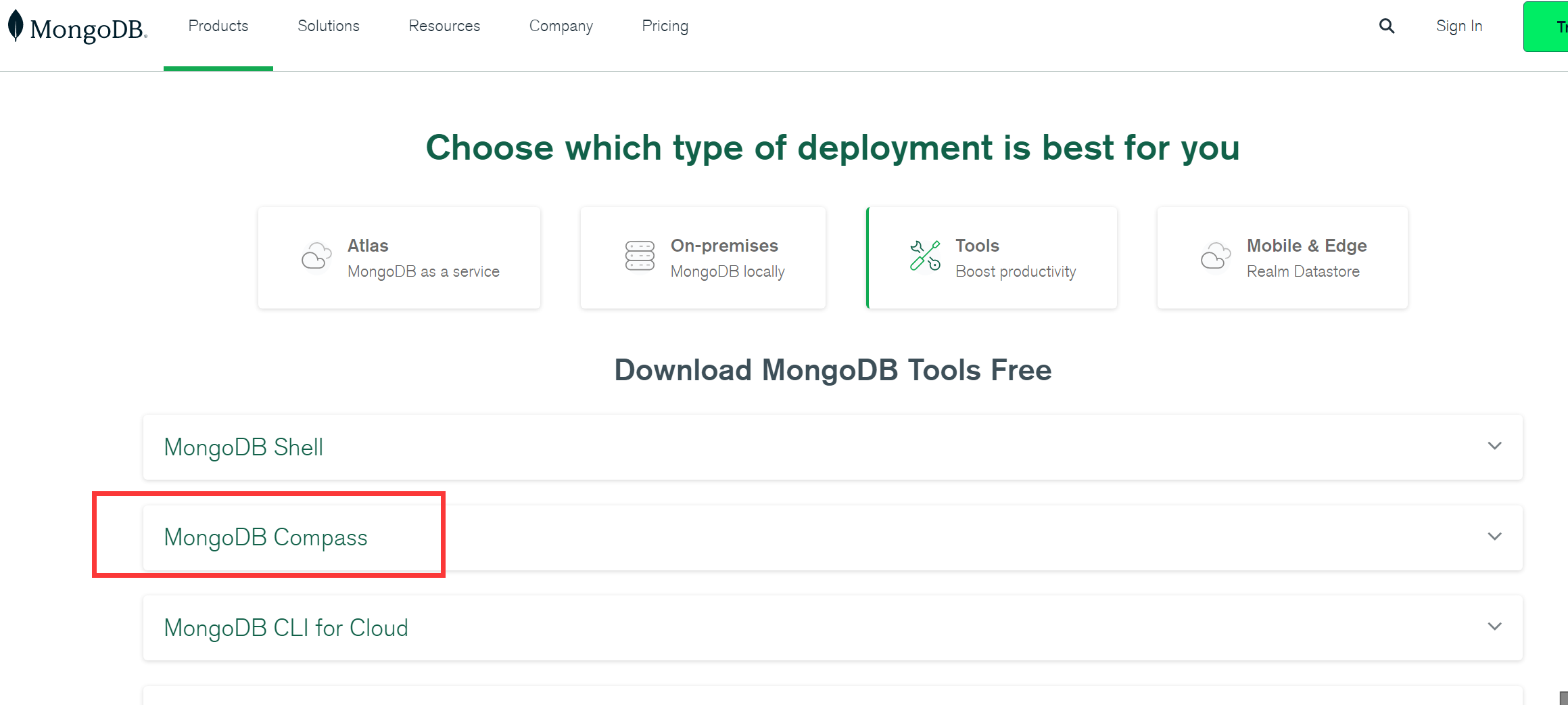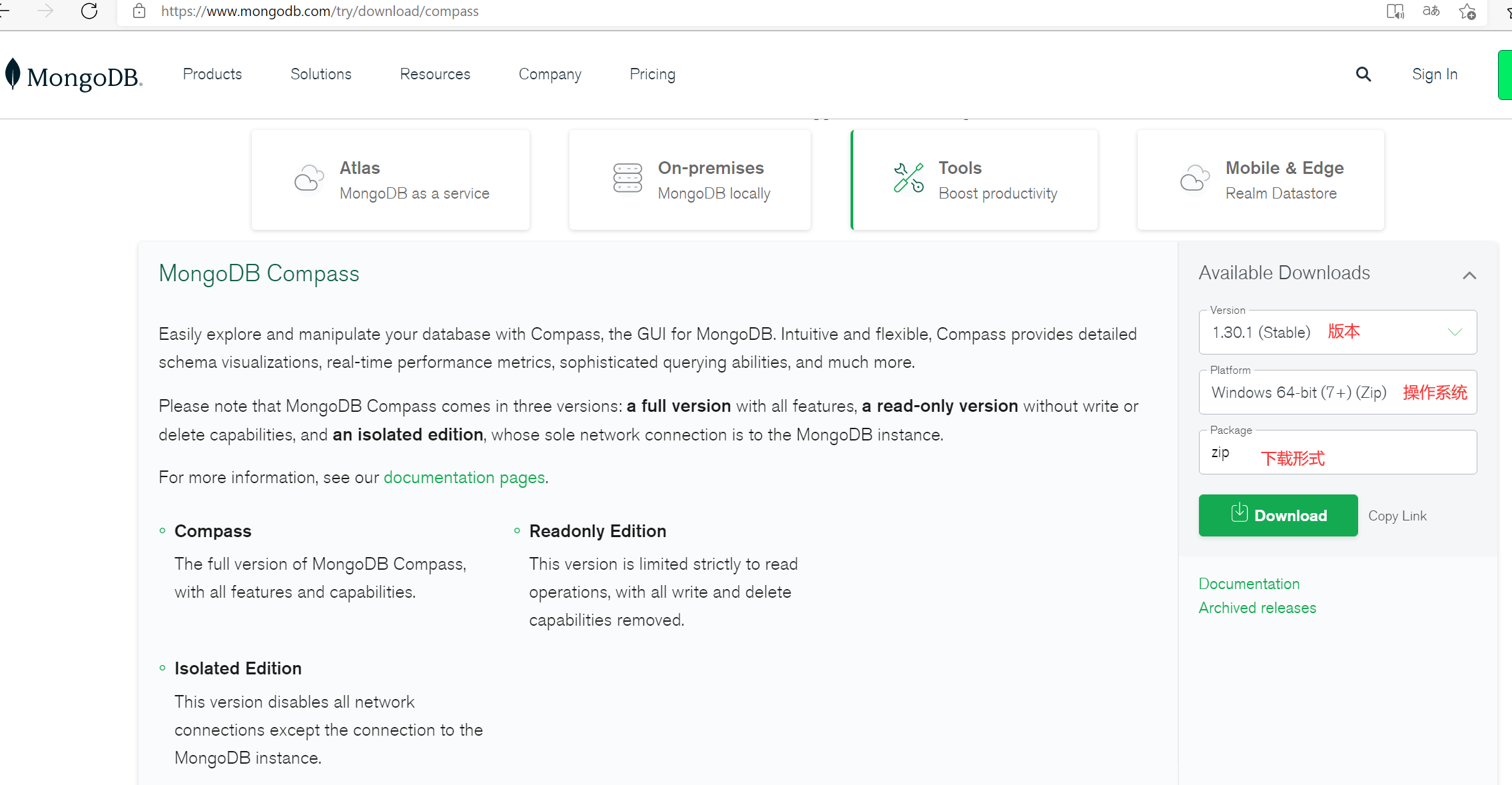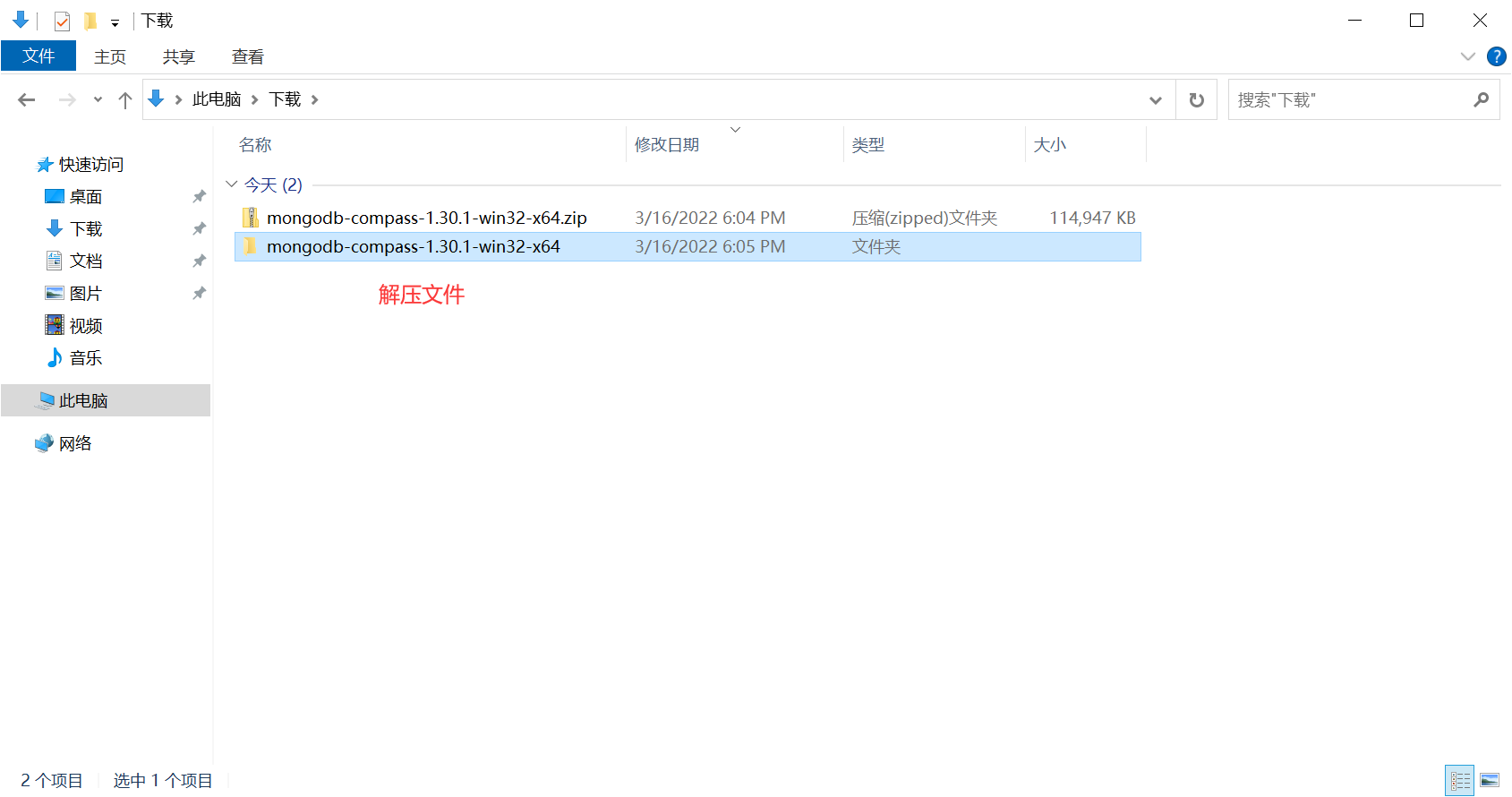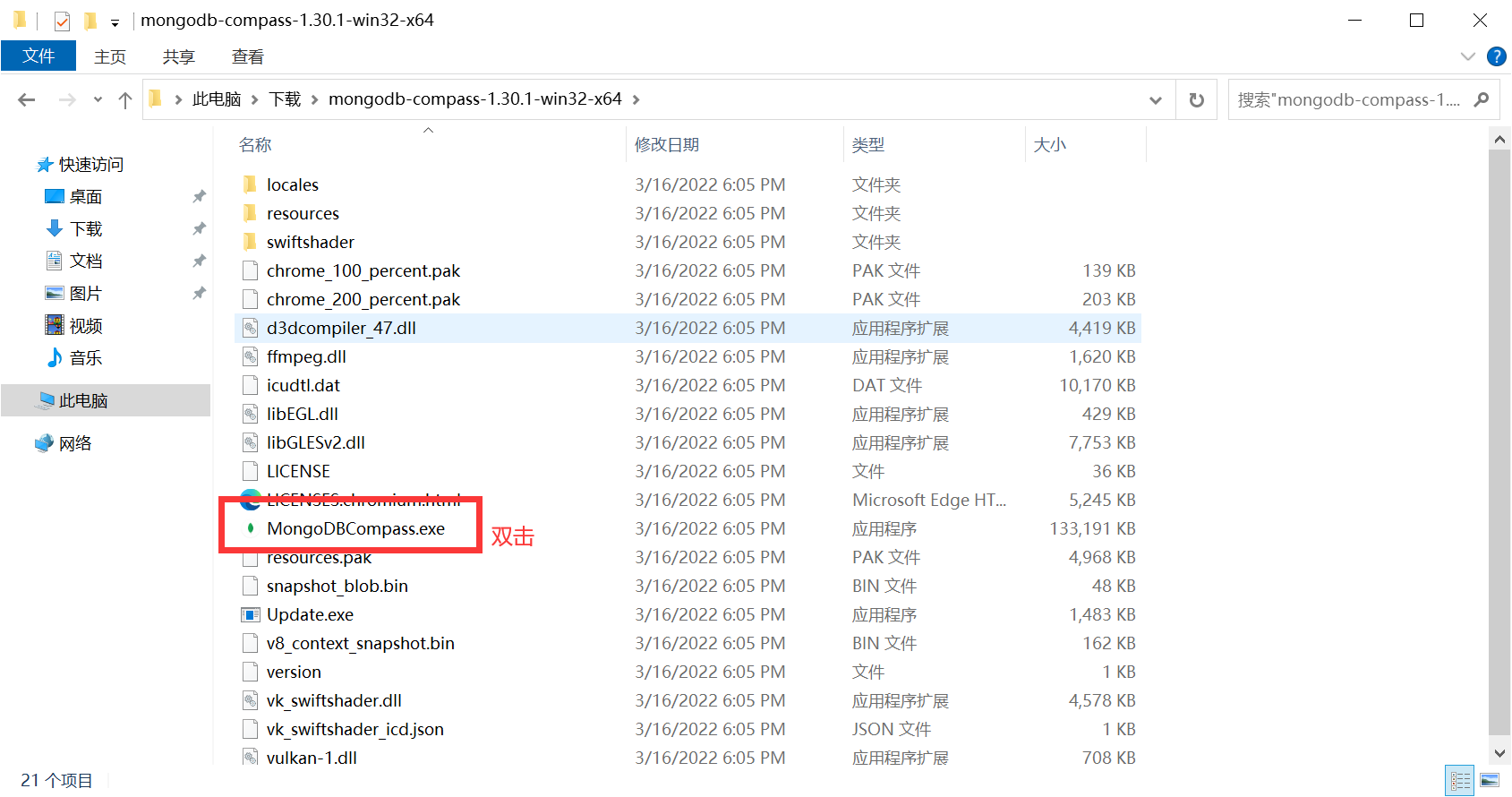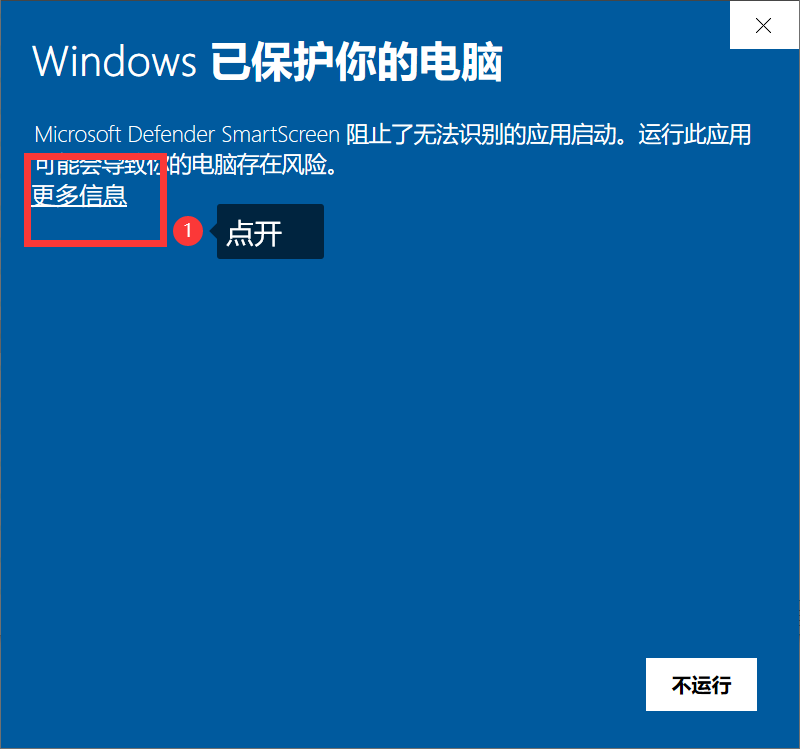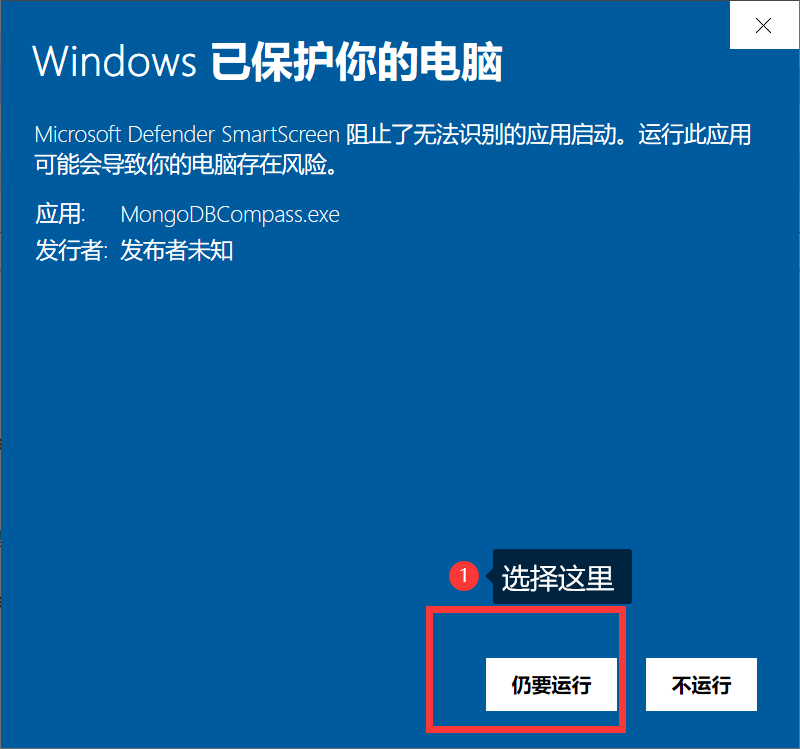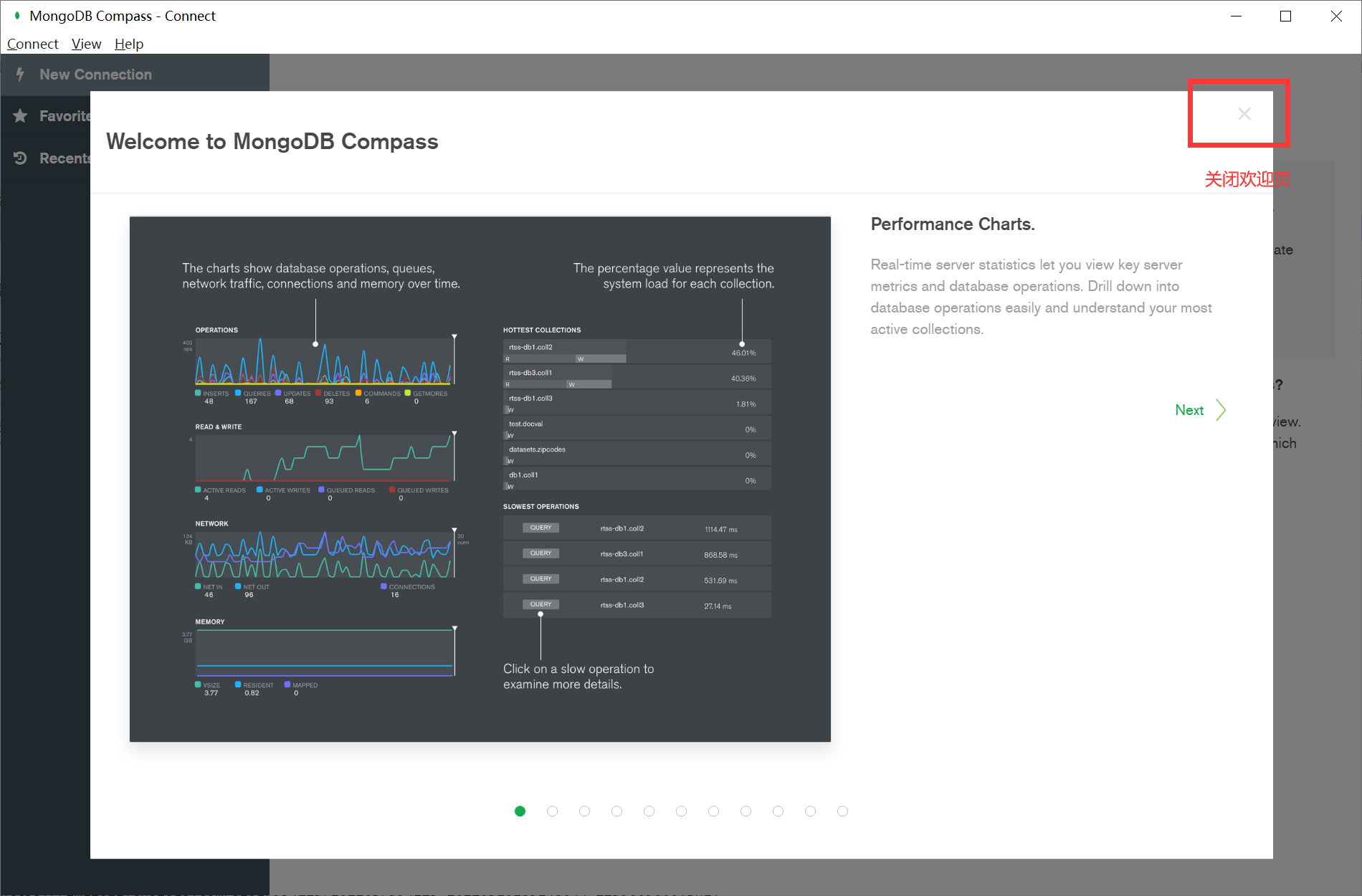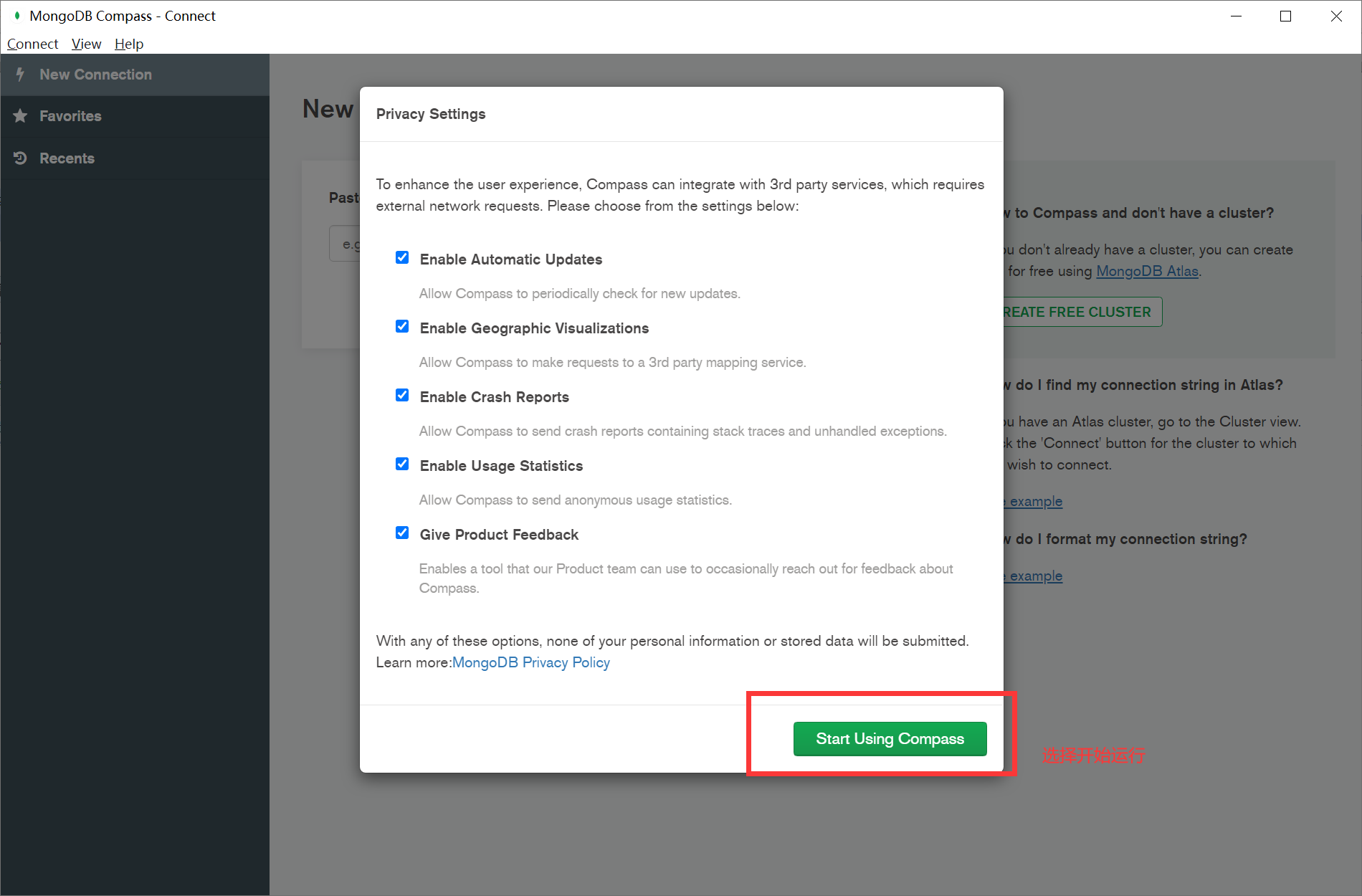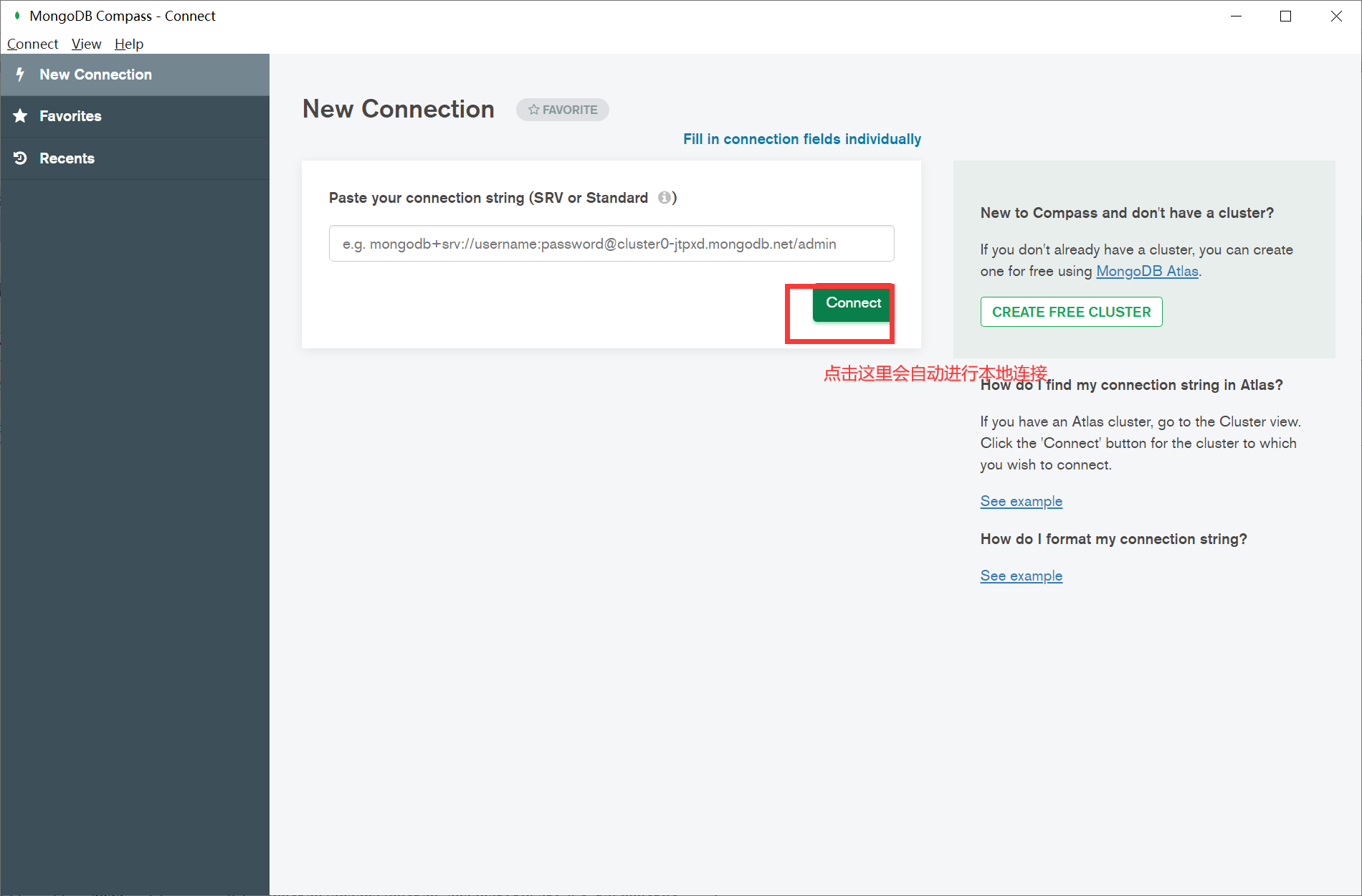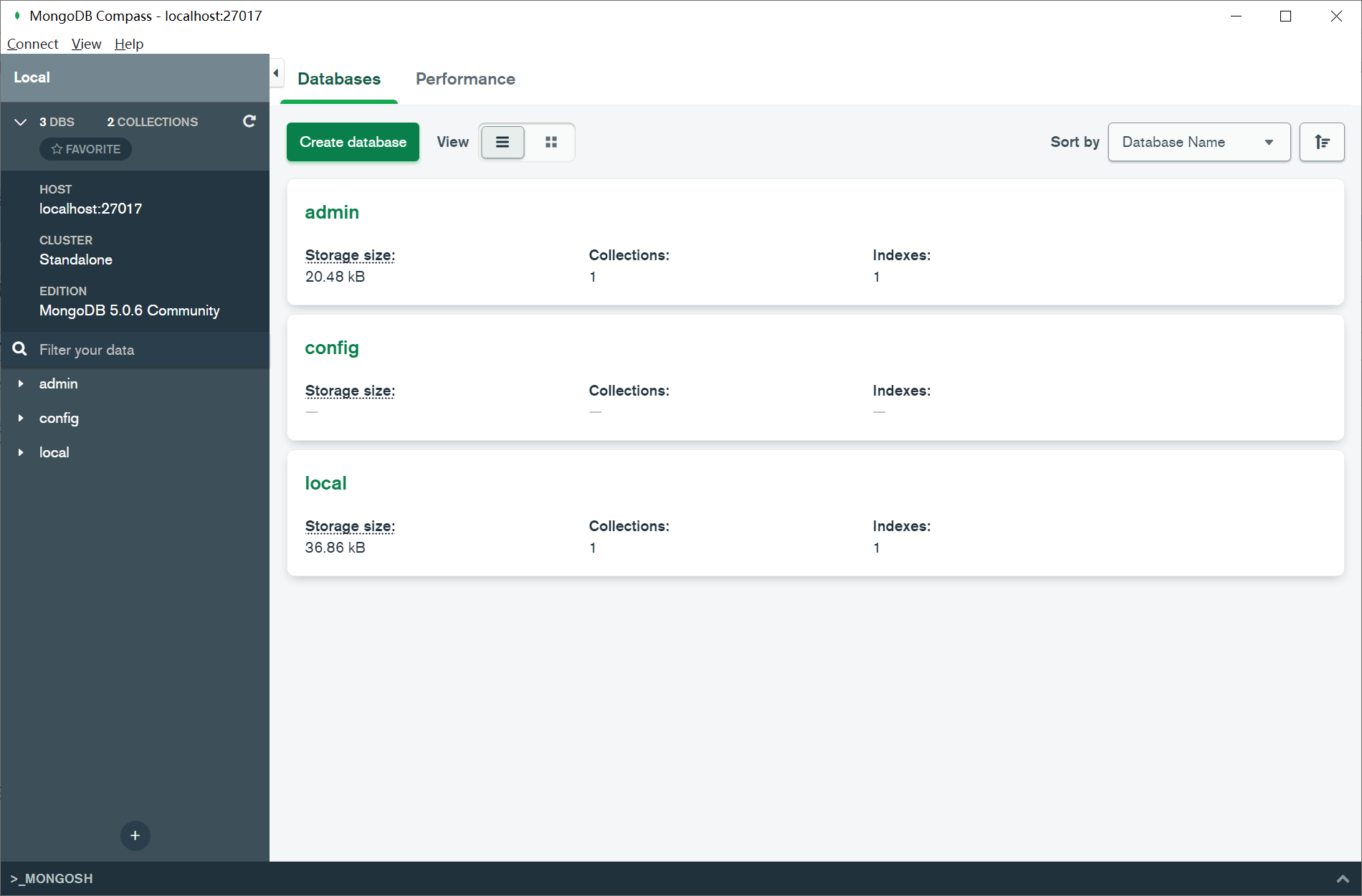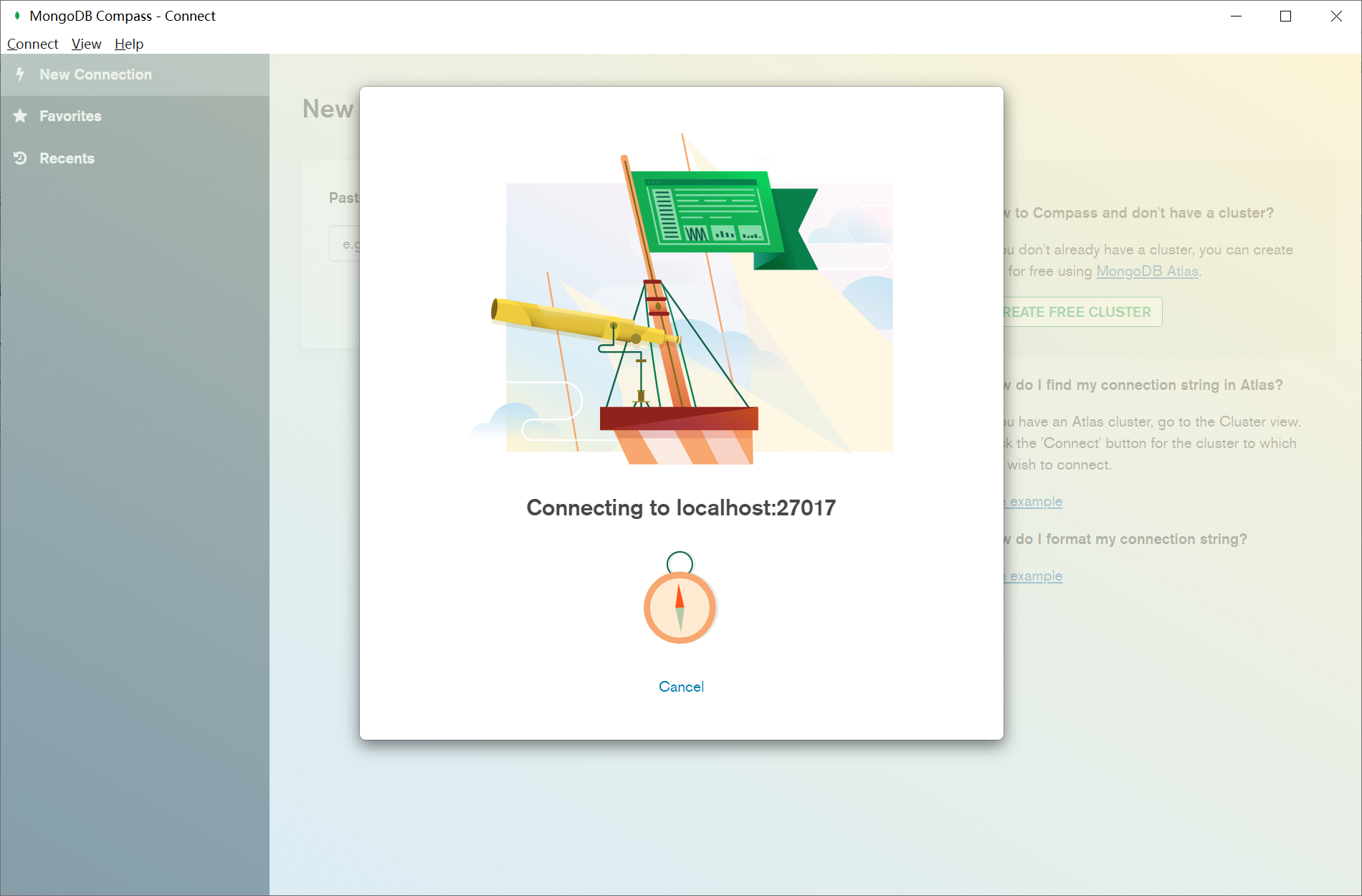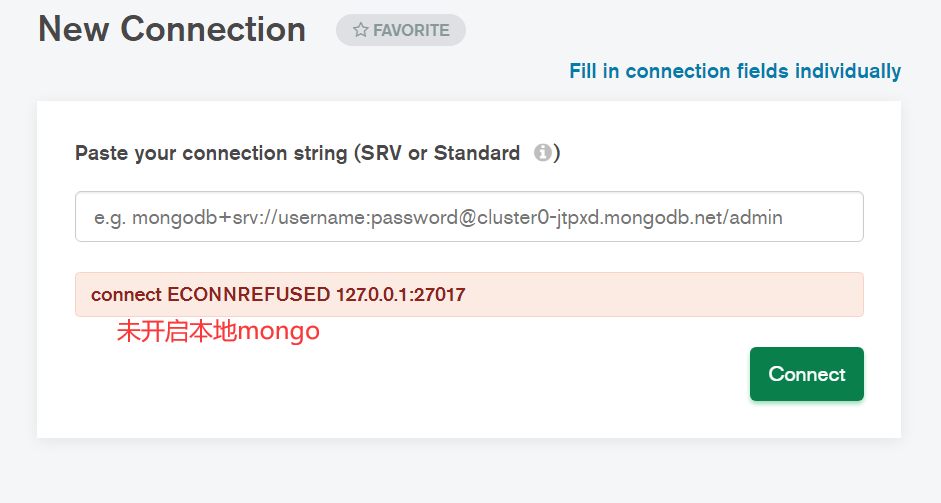2022年官網下安裝MongoDB最全版與官網查閱方法(5.0.6)
筆記 環境部署大全
一、下載安裝
2、尋找下載位置,雙擊下載。
3、找到本地位置,雙擊執行,進入歡迎介面,選擇next。
4、勾選協議,選擇next。
5、選擇安裝路徑,選擇next。
6、選擇具體安裝的參數,選擇next。
下圖的勾選一定要取消安裝,compass客戶端可視化介面,如果選中機器性能不佳的情況下,會需要好久好久。
7、選擇install
8、等待安裝,安裝完成。
9、啟動運行
(1)點擊啟動
(2)命令行啟動
Windows +R 輸入cmd ,進入命令行模式,cd + 剛剛複製的路徑。
## 後邊是把數據指向那個目錄
mongod --dbpath c:\data\db
再次Windows +R 輸入cmd ,進入命令行模式,cd + 剛剛複製的路徑,輸入mongo進入mongo模式
10、瀏覽器驗證
二、修改配置文件
1、找到如圖位置的配置文件,右鍵以文本格式打開。
2、如果mongo裝在c盤那麼日誌和數據會佔用很大的空間,所以,一般會修改data和log的文件路徑,這裡只做修改演示(測試機只有c盤),其他要按您的實際情況修改。
# Where and how to store data.
storage:
dbPath: C:\data\db
journal:
enabled: true
# engine:
# wiredTiger:
# where to write logging data.
systemLog:
destination: file
logAppend: true
path: C:\data\log\mongod.log
3、關閉mongo,重新啟動,日誌里看到已經切換了
三、設置為windows服務
1、 Windows +R 輸入cmd ,進入命令行模式,cd + monggo所在路徑的bin路徑
2、輸入命令
### -dbpath 後是data的路徑 -logpath 後是日誌路徑
mongod -dbpath "c:\data\db" -logpath "c:\data\log\mongo.log" -install -serviceName "MongoDB"
如果失敗,輸入sc delete MongoDB,刪除服務,重新執行上一步命令。
3、查看服務安裝
Windows +R 輸入services.msc,進入服務,在其中找到MongoDB
如果想要作為開機啟動服務,雙擊此服務,選擇如圖位置為自動。
4、服務方式啟動
Windows +R 輸入cmd ,進入命令行模式
net start MongoDB
net start MongoDB
四、安裝MongoDB Compass
3、進入MongoDB Compass下載介面,選擇需要版本,這裡選用windows版本,和Mongo版本對應,點擊下載。
4、進入下載目錄,解壓文件
5、進入解壓後目錄下,雙擊啟動,首次windows啟動會提示如圖,選擇任然運行
6、彈出如下歡迎頁,選擇關閉,選擇啟動compass
7、選擇連接,會自動連接本地。(要保證開啟本地mongo)